16 мая 2020
iOS
Эти приложения помогут монтировать и короткие ролики, и даже любительские фильмы.
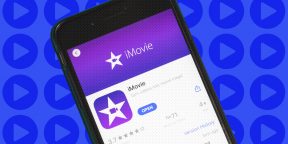
1. iMovie
Фирменный видеоредактор Apple, который одинаково хорошо подходит как для новичков, так и для более опытных и требовательных пользователей. В iMovie есть всё, что нужно для обработки видео на ходу, включая удобные инструменты редактирования, шаблоны проектов, фильтры, а также переходы, титры и выбор разрешения для экспорта. При этом в программе очень легко разобраться.
2. Splice
Продвинутый мобильный редактор, который предоставляет пользователю массу инструментов для монтажа. Вы можете корректировать цвета, выбирать соотношения сторон, настраивать скорость видео, обрезать фрагменты, применять фильтры, настраивать переходы, сохранять результат в различных разрешениях, включая 4K, и многое другое. Все эти функции доступны бесплатно. А оформив подписку, вы получите ещё больше возможностей, включая доступ к библиотеке звуков.
Приложение не найдено
3. Clips
Ещё один видеоредактор Apple, но намного более простой. Clips напоминает меню съёмки историй в Instagram* и предназначен для создания коротких клипов для социальных медиа. Приложение позволяет компоновать видео и фото в яркие ролики с добавлением анимированных титров, красивых эффектов и музыки, а также вставлять стикеры с персонажами популярных мультфильмов.
4. Quik
Разработкой этого приложения занимается небезызвестная компания GoPro. С помощью Quik вы можете быстро собрать короткий динамичный ролик из видео, фото и аудиофайлов. Сначала определитесь с шаблоном клипа и загрузите в него нужные исходники. После этого программа позволит настроить результат: обрезать лишние фрагменты, изменить соотношение сторон, добавить титры, применить фильтры и так далее. Полученный клип можно экспортировать в выбранную соцсеть.
Приложение не найдено
5. InShot
Эта программа сочетает функции фото- и видеоредактора, поэтому перед добавлением снимков в ролик вы можете их ретушировать. Кроме того, в приложении есть шаблоны для создания публикаций в различных соцсетях: от историй в Instagram* до YouTube-видео. Выберите нужную заготовку — и ролик будет смотреться на вашей площадке оптимально.
В редакторе присутствуют все базовые функции: обрезайте и склеивайте фрагменты, вставляйте текст, управляйте скоростью и так далее. Бесплатная версия показывает рекламу и добавляет на видео логотип InShot. Но перед каждым сохранением его можно убирать.
6. Videoleap
Довольно мощный видеоредактор с интересными оригинальными фишками. Videoleap позволяет компоновать видео и снимки, перемешивая их на временной шкале простыми движениями пальца. К вашим услугам огромный арсенал различных эффектов, фильтров, переходов и настроек. Некоторые из них доступны только в рамках подписки, но и в бесплатной версии есть из чего выбирать.
Отдельного внимания заслуживает возможность накладывать на видеоряд фото или другие ролики. Таким образом можно смешивать несколько изображений, получая стильные видеоколлажи.
Этот материал впервые был опубликован в октябре 2015 года. В мае 2020-го мы обновили текст.
Читайте также 🎥📱🎥
- 15 бесплатных видеоредакторов для компьютера и смартфона
- Как записать видео с экрана iPhone или iPad без джейлбрейка
- 2 самых простых способа скачать видео на iPhone и iPad
- Как быстро сделать видео из фотографий на iPhone или iPad
- Как использовать VLC в качестве видеоредактора
*Деятельность Meta Platforms Inc. и принадлежащих ей социальных сетей Facebook и Instagram запрещена на территории РФ.

Современные модели iPhone имеют отличные камеры со стабилизацией, которые могут снимать качественное 4K-видео. Мощности процессоров также достаточно. Остается лишь подобрать приложение. Мы собрали пять лучших приложений для обработки видео на айфоне — как полностью бесплатные, так и с покупками внутри приложения.
![]()
Пишу о гаджетах с 2006 года, знаю всё о технике и технологиях
46

Сейчас App Store не принимает к оплате российские банковские карты.
Чтобы купить подписку, можно воспользоваться другими платежными средствами.
iMovie
Язык: русский
Цена: бесплатно
Рейтинг в App Store: 3,5
Платформа: iOS
iMovie является фирменным приложением от Apple, поэтому оно, скорее всего, уже установлено на вашем iPhone. А если нет, вы можете легко скачать его в App Store. Это бесплатный редактор видео для айфона, который не требует платных подписок, не добавляет водяных знаков на видео и вообще не имеет никаких подводных камней.
К бесспорным плюсам iMovie стоит отнести его простоту. Интерфейс предельно понятен даже далекому от монтажа человеку. Здесь есть готовые шаблоны на все случаи жизни, и выглядят они весьма неплохо. В шаблонах титров используются красивые шрифты, и итоговое видео получается эффектным, в едином визуальном стиле без особых трудозатрат. Можно замедлять и ускорять фрагменты, накладывать эффекты. Также нельзя забывать о кроссплатформенности приложения. Начав монтаж на iPhone, можно закончить его на своем MacBook.
Простота одновременно является и главным минусом приложения. В iMovie можно делать лишь базовые операции монтажа: обрезать видео, смонтировать несколько фрагментов встык, настраивать переходы, заменять звук, применять ограниченное количество фильтров. Для большинства простых сюжетов этого достаточно, если же потребуется более серьезное редактирование, то придется ставить другие приложения для монтажа.
Adobe Premiere Rush
Язык: русский
Цена: бесплатно, премиум-подписка за 2 350 р. в год
Рейтинг в App Store: 4,6
Платформа: iOS
Десктопная версия Adobe Premiere Pro — одно из самых известных профессиональных решений для видеомонтажа. Мобильная версия Adobe Premiere Rush, безусловно, имеет меньшую функциональность. Однако на фоне других приложений для монтажа видео на айфоне Adobe Premiere Rush выделяется обилием возможностей и инструментов.
На таймлайне Adobe Premiere Rush можно расставить несколько видеофрагментов один над другим, а не монтировать встык, как в iMovie. Так проще обрабатывать съемки с нескольких камер, да и в целом монтаж можно сделать более динамичным. Есть все необходимые инструменты редактирования видео, фильтры, переходы и многое другое. Часть функций доступна только в премиум-версии по платной подписке. Но многие тривиальные задачи при желании можно решить и без капиталовложений в бесплатной версии.
CapCut
Язык: русский
Цена: бесплатно, есть встроенные покупки
Рейтинг в App Store: 4,4
Платформа: iOS
CapCut также является очень функциональным видеоредактором для обработки видео на айфоне, но имеет немного другую специфику. Дело в том, что CapCut максимально заточен под монтаж роликов для TikTok. Здесь даже есть функция импорта звуков из этого приложения. Кроме того, сам CapCut располагает библиотекой звуков и видеофрагментов, которые могут пригодиться при монтаже проекта. Есть и стикеры на любой вкус!
Процесс монтажа ролика прост и понятен, в чем-то напоминает iMovie. Фрагменты монтируются встык, но как отдельная функция есть возможность наложения картинки на картинку. Так что если вы мучаетесь вопросом, как вставить видео в видео на айфоне, то ответом будет CapCut.
В CapCut пользователь найдет множество фильтров и эффектов, которые способны изменить видео до неузнаваемости. Отдельного внимания заслуживают «эффекты тела» для обработки фото и видео с людьми.
При работе со звуком непосредственно в CapCut реализована одна важная для блогеров функция — озвучка! Запускаем видео, нажимаем кнопку и записываем комментарии прямо на телефон. А при обработке видеоряда нелишней будет возможность автоматически вырезать фон.
Чтобы разобраться во всех функциях и возможностях приложения, непосредственно в нем реализована видеоинструкция, разбитая на тематические главы. Сами обучающие видео на английском языке, но предусмотрены русские субтитры.
Приложение CapCut — бесплатное. На странице загрузки есть информация о встроенных покупках, однако абсолютное большинство функций работает без дополнительных подписок.
InShot
Язык: русский
Цена: бесплатно, годовая Pro-подписка за 1 150 р. в год
Рейтинг в App Store: 4,9
Платформа: iOS
InShot сочетает в себе функции фото- и видеоредактора. И в этом есть доля истины, ведь многие современные социальные сети работают с фото- и видеоконтентом одновременно. Значит, и приложение для обработки должно быть одно.
Если говорить именно о возможностях видеоредактирования, то здесь доступны все базовые функции: обрезка и монтаж встык, работа с переходами, настройки изображения, множество настроек для звука, большое количество стикеров и эффектов, включая обработку изображений людей с использованием искусственного интеллекта. И все же этот видеоредактор более простой по сравнению с предыдущими. InShot буквально создан для того, чтобы быстро и легко создавать контент для социальных сетей и короткие клипы. В этих рамках все предельно функционально!
InShot является бесплатным со встроенными покупками. Например, для безграничного использования стикеров в своих роликах понадобится Pro-подписка. В то же время отдельные стикер-паки можно скачать за просмотр рекламы. Даже логотип приложения, который InShot вставляет в видео без покупки Pro-версии, таким же образом можно убрать перед сохранением ролика, просто посмотрев рекламный ролик.
Splice
Язык: русский
Цена: бесплатно, подписка с библиотекой музыки за 7 290 р. в год
Рейтинг в App Store: 4,6
Платформа: iOS
Начнем с цены. Подписка на платную версию Splice стоит дорого, ОЧЕНЬ дорого для мобильного приложения! Это плохая новость. Даже тариф на неделю влетит в копеечку, не говоря уж об оформлении Pro-подписки на год. Есть и хорошая новость: многие функции будут работать в бесплатной версии: обрезка видео, работа с текстом и шрифтами, добавление звуков и многое другое. Приложение позволяет компоновать видео из фрагментов или фотографий максимально простым способом, запутаться негде.
И все же почему же платная подписка стоит так дорого? Ведь есть же другие приложения, которые позволяют смонтировать видео на айфоне бесплатно. Во-первых, в Splice много классных эффектов. А во-вторых, по подписке открывается доступ к огромной фонотеке с музыкой для монтажа. Да-да, это не просто какие-то песни, а именно адаптированные для монтажа произведения небольшой длины, тщательно систематизированные и разбитые по тематикам. Кто хоть раз монтировал ролики, понимает, как трудно бывает подобрать музыку. В Splice эта проблема решена на 100%.
Теги статьи
Похожие статьи
Несмотря на то что iPhone никогда не блистали в вершинах рейтингах DxOMark, и фото, и видео они снимают просто отлично. Чего только стоит режим HDR, который выводит запись на качественно новый уровень. Однако снимать с использованием штатного софта можно разве что салют на день города, который вы никому никогда не покажете. А вот более интересные по содержанию ролики, которым предстоит улететь в социальные сети, обычно принято сдабривать какими-то фильтрами и спецэффектами. В принципе, большинство соцсетей вроде Инсты предлагает несколько базовых инструментов редактирования, но многих они не устраивают. Значит, будем искать альтернативы.
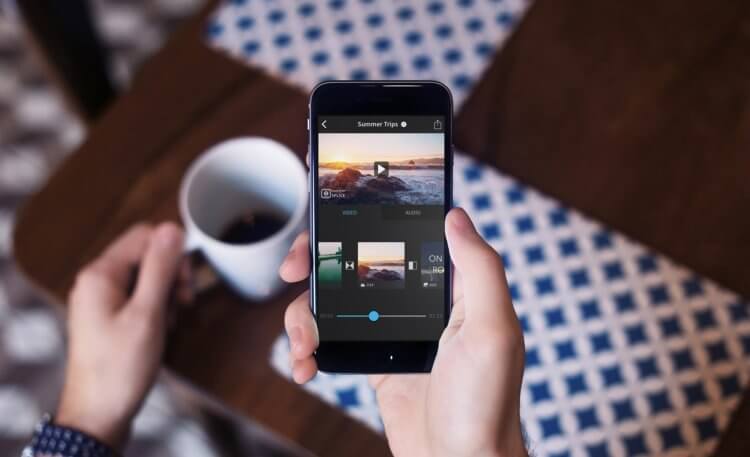
На Айфоне тоже можно монтировать видео. Главное выбрать правильный редактор
Очевидно, что, если вы хотите просто добавить к видео какой-то лёгкий эффект, то будет достаточно базового набора фильтров. Перевести ролик в чб, заблёрить, осветлить или, наоборот, затемнить — со всем этим справится и Инстаграм. Однако, если ваша задача — смонтировать классное видео не как у всех, нужно прибегать к специализированным видеоредакторам на телефон. Благо, в App Store такого навалом. Но ведь нас интересует только самое лучшее, не так ли?
Содержание
- 1 iMovie на Айфон
- 2 Лучший видеоредактор для телефона
- 3 Как сделать слайд-шоу с музыкой
- 4 Видеоредактор Adobe Premier Rush
- 5 Автоматический видеомонтаж для Айфон
- 5.1 Какой видеоредактор выбрать
iMovie на Айфон
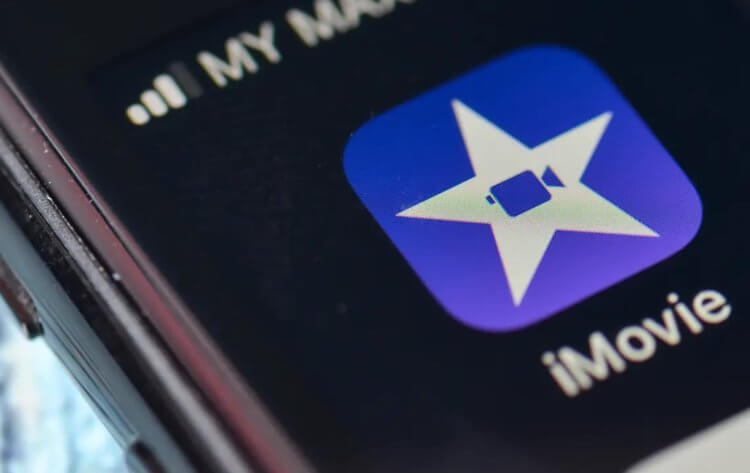
iMovie — пожалуй, самый распространённый редактор среди пользователей iOS
Если вы не хотите заморачиваться со сторонним софтом, у Apple для вас есть отличное решение — iMovie. Это штатный видеоредактор с широким набором инструментов редактирования, который одинаково подойдёт тем, кто только начинает свой путь в монтаже, и тем, кто уже кое-что понимает в этом
iMovie предлагает множество шаблонов, который уже включают в себя как визуальное, так и звуковое сопровождение. Благодаря им вы сможете просто выбрать один из 14 пресетов с красивой графикой, правильным цветокором и популярными музыкальными произведениями, и применить всё это к своему ролику.
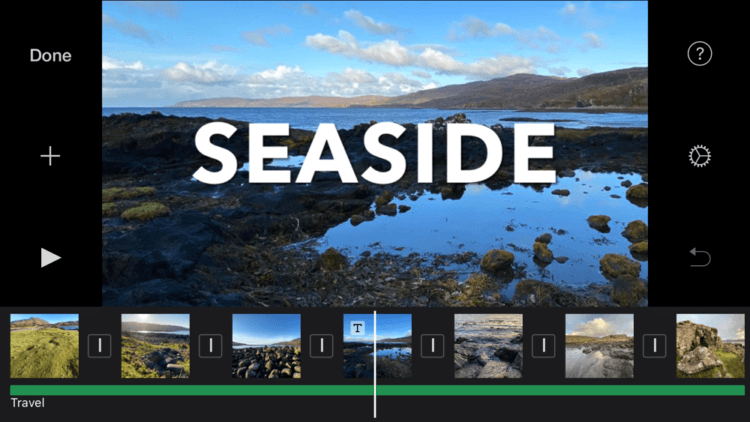
В iMovie довольно много простых инструментов редактирования
Пользователи, которые понимают в монтаже чуть больше, могут воспользоваться более продвинутым пакетом инструментов редактирования. Тут вам и киношные переходы, и 13 видеофильтров для персонализации визуального стиля ролика, и функция ускорения или замедления, и даже режим зелёного экрана.
Особенно круто, что iMovie — это кроссплатформенный видеоредактор, который совместим как с iOS, так и macOS. Поэтому вы можете начать проект на смартфоне, а закончить его на компьютере или наоборот. А при необходимости можно будет отправить его в облако или передать по беспроводному соединению через AirDrop.
Лучший видеоредактор для телефона
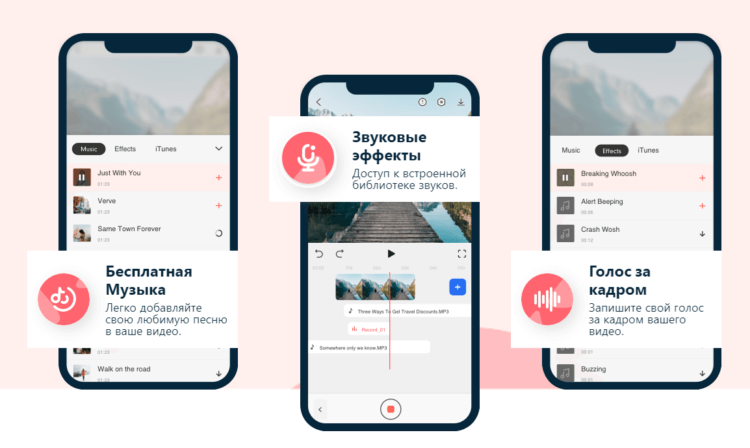
FilmoraGo обладает широким спектром инструментов редактирования
FilmoraGo — мой личный фаворит, который по части доступных инструментов редактирования и универсальности превосходит даже iMovie. Мало того, что это приложение поддерживает iOS и macOS, так ещё и обладает совместимостью с альтернативными платформами, такими как Windows и Android.
Сколько раз вам доводилось смотреть ролики на Ютубе, которые хоть и отсняты на обычный iPhone, а обладают картинкой настоящего кино? Всё дело в цветокоррекции, которую приложения для монтажа видео вроде FilmoraGo выполняют на высочайшем уровне. Достаточно выбрать один из множества визуальных стилей и эффектов и применить их к ролику.
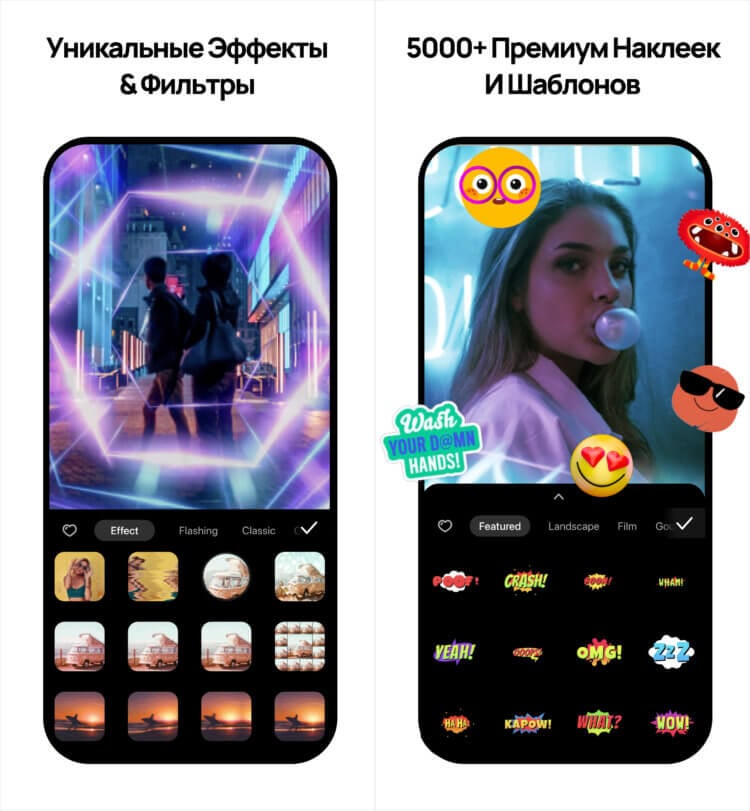
FilmoraGo придётся очень кстати при создании уникальных сторис для Инстаграма
FilmoraGo — даже в своей мобильной версии — имеет очень аккуратный инструмент обрезки и склейки кадров. Благодаря ему вы получите совершенно киношные переходы между сценами или, наоборот, резкий художественный конец, которого от вас, как от режиссёра монтажа, не ожидал никто.
Скачать FilmoraGo
При необходимости видеоролик, смонтированный в FilmoraGo, можно сдобрить текстовыми надписями, которые будут либо кратко описывать происходящее на экране, либо предварять само видео. В общем, вариантов применения масса. Осталось только выбрать подходящий стиль и применить его к визуальному оформлению.
Как сделать слайд-шоу с музыкой

VidLab очень хорош как редактор видеороликов для сторис
Многие пользователи предпочитают не снимать видео целиком, а делать его из нарезки фотографий, соединяя их эффективными переходами и добавляя к ним музыкальное сопровождение. Обычно этого бывает достаточно для того, чтобы поздравить человека с днём рождения или просто вспомнить какие-то моменты из жизни.
Естественно, для подобного рода роликов не требуется продвинутое ПО для монтажа. Тут можно обойтись и чем-то попроще. Например, приложением VidLab. Оно имеет большой выбор шрифтов с разными вариантами начертания и анимационных переходов, так что вы легко сможете разбавить слайдшоу текстом.
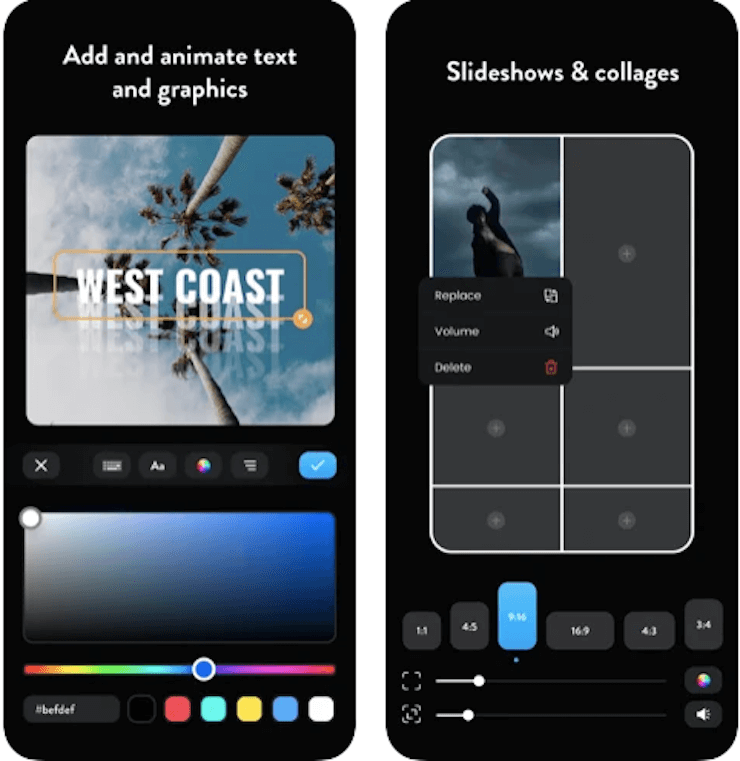
VidLab можно сделать как красивую сторис, так и полноценный трейлер в голливудском стиле
Впрочем, этим инструментарий редактирования этого приложения для видео не ограничивается. VidLab предлагает множество фильтров, меняющих визуальный стиль всего ролика, спецэффектов, имитирующих природные явления и многое другое. Хотите добавить видео грустное настроение — добавьте дождь, а хотите весёлое — добавьте солнечных лучей.
Учитывайте, что VidLab, как и многие другие приложения для монтажа, предполагает маркировку видеороликов водяными знаками при использовании бесплатной версии. Поэтому, если хотите получить чистую работу, необходимо будет оплатить платный тариф, чтобы убрать все вотермарки с экрана.
Видеоредактор Adobe Premier Rush
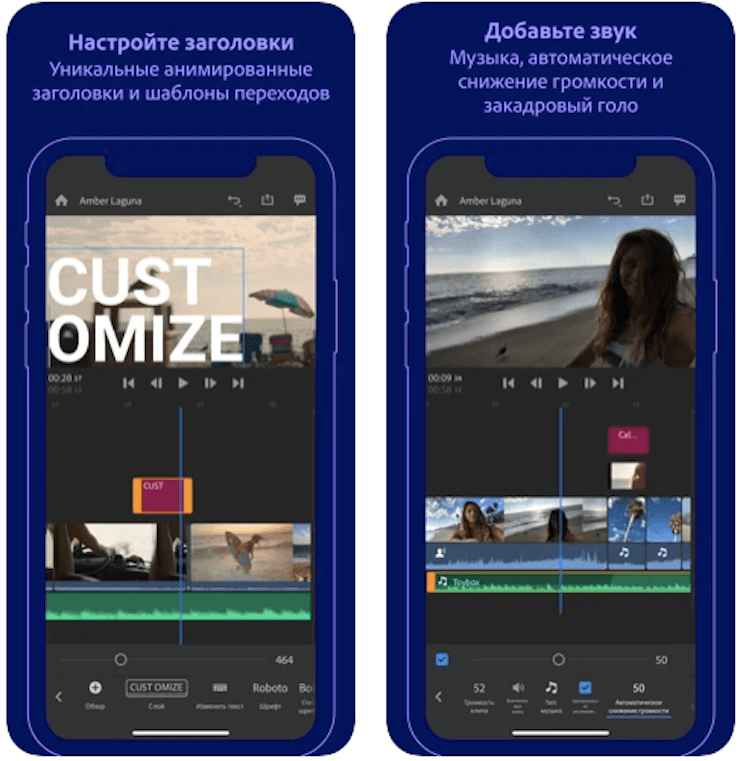
Adobe делает очень универсальные редакторы для профи и новичков
Приложение Adobe Premier Rush — одно из самых известных решений для монтажа и обработки видео, которое по функциональности ближе уже к профессиональному сегменту. Первое, что на это указывает, — это возможность съёмки видео в 4К-формате для последующего редактирования.
Редактирование в Adobe Premier Rush представлено в виде дорожки, разбитой на сегменты, каждый из которых вы вправе изменить так, как это необходимо. При желании можно применить один эффект к одному кадру и сделать так, чтобы его сменял кадр с другим эффектом, благодаря чему удаётся достичь высокой динамичности ролика.
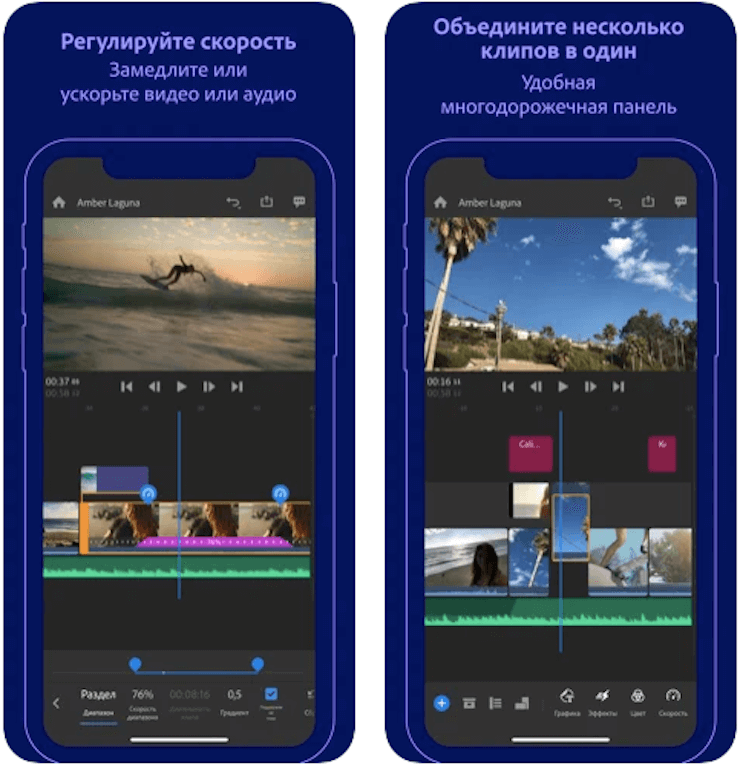
Adobe Premier Rush предлагает широкий набор инструментов редактирования видео
Поскольку это околопрофессиональный инструмент монтажа, здесь доступен режим нескольких дорожек. Таким образом можно вести работу с несколькими проектами, совмещая их полностью или частично, разбавляя одно видео кадрами из другого или, если требуется, замедлять и ускорять их поочерёдно.
Отличительная черта Adobe Premier Rush — это широкий выбор аудиодорожек, которые можно применить к роликам. Всего в ассортименте приложения доступно более 1000 композиций, включая классические производителя. Однако для того, чтобы разблокировать полный набор аудио и фильтров, нужна платная подписка.
Автоматический видеомонтаж для Айфон

Приложение Magisto облегчает монтаж, беря его на себя
Все же хотят, чтобы наши смартфоны имели кнопку «снять красиво», вместо того, чтобы подбирать выгодный ракурс, правильное освещение, а потом редактировать снятое вручную. С приложением Magisto вы получите примерно то, что хотели. По крайней мере, частично, потому что оно делает процесс монтажа более простым, задействуя ИИ.
Как и большинство видеоредакторов, Magisto предлагает стандартный перечень инструментов редактирования:
- Спецэффекты
- Цветокоррекция
- Фильтры
- Анимирование
- Замедление и ускорение
- Текстовое сопровождение
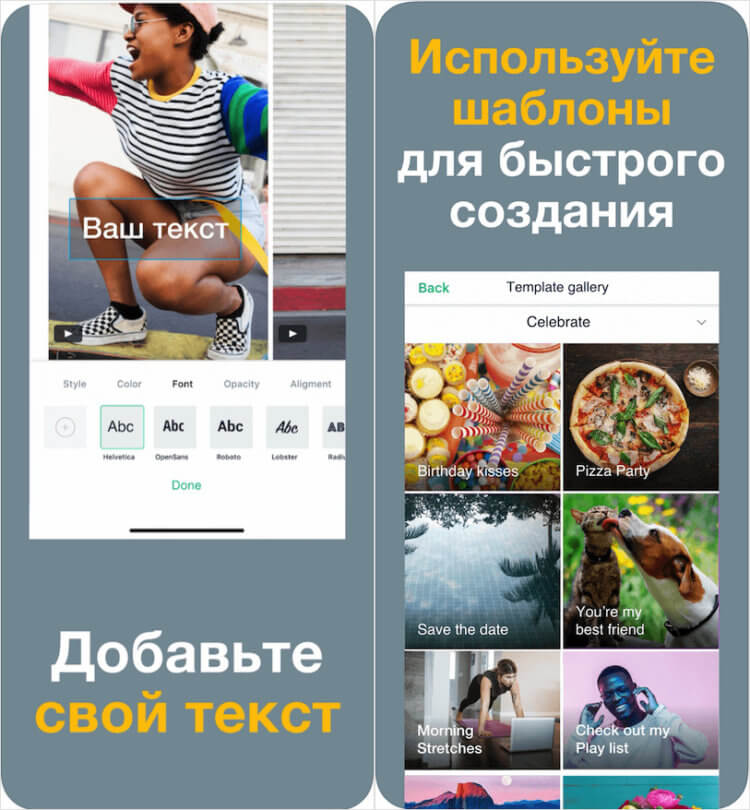
Смонтировать красивое видео не так уж и сложно
Однако, если вы не хотите заниматься редактурой видео вручную, можно воспользоваться встроенным искусственным интеллектом, который самостоятельно преобразовывает ролик в соответствии с выбранным вами визуальным стилем, автоматически подбирая спецэффекты и музыкальное сопровождение.
Несмотря на частичную автоматизацию, Magisto предлагает и возможность ручного редактирования. Вы можете обрезать видео, добавить к нему анимацию, визуальные компоненты, усиливающие эффект при восприятии, разбавить ролик фотографиями и коллажами и даже менять порядок кадров при воспроизведении.
Какой видеоредактор выбрать
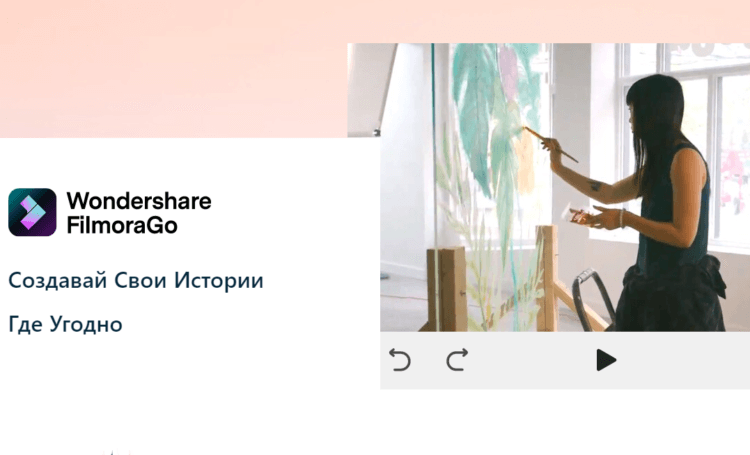
Приложение Filmora по праву может считаться лучшим редактором
Выше я уже говорил, что FilmoraGo является моим личным фаворитом по нескольким причинам:
- Во-первых, это глубоко универсальное приложение, которое имеет версии как для мобильных платформ, так и для настольных;
- Во-вторых, FilmoraGo обладает широким инструментарием редактирования, в том числе околопрофессионального;
- В-третьих, это приложение имеет бесплатную версию, которая не перекрывает ваш готовый проект своим водяным знаком;
- В-четвёртых, приложение поддерживает внешнюю загрузку видео, позволяя использовать в своих проектах ролики из FB и Инстаграма;
- В-пятых, FilmoraGo поддерживает AR-спецэффекты, которые позволяют сделать видеоролик более интерактивным.
Смартфон в повседневной жизни давно заменил стандартные фотоаппараты и видеокамеры. На телефон намного удобнее заснять важные моменты, ведь он всегда под рукой. Даже обрабатывать видеоролики можно прямо на мобильном устройстве. В этой статье мы расскажем, как выбрать бесплатный видеоредактор на айфон, который позволит быстро и качественно смонтировать эффектный видеоролик.
Содержание:
10 лучших приложений для обработки видео на iOS
1. iMovie
2. Premiere Rush
3. Videoleap
4. InShot
5. FilmoraGo
6. VivaVideo
7. Clips
8. Splice
9. Quick
10. Magisto
ВидеоМОНТАЖ: простой и многофункциональный редактор
10 лучших приложений для обработки видео на iOS
Телефоны с операционной системой iOS предлагают достойный выбор разнообразных видеоредакторов: как встроенных, так и сторонних.
iMovie
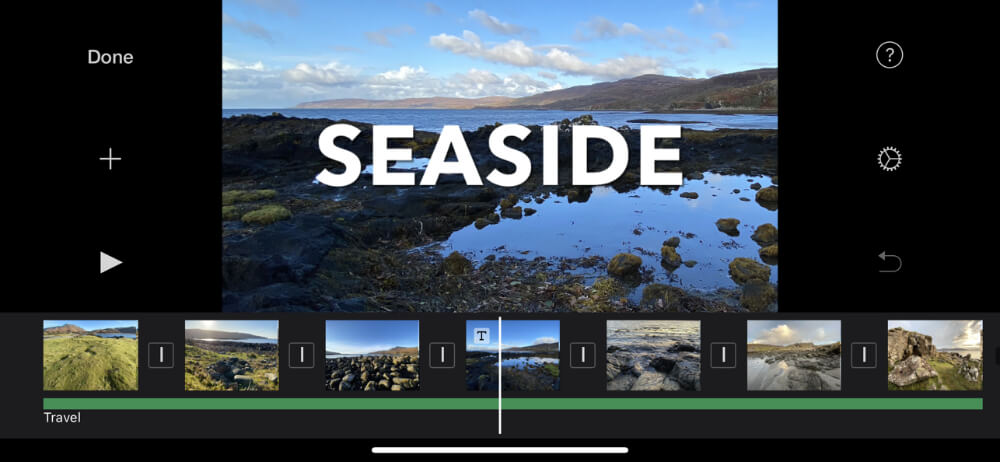
iMovie — одно из самых популярных решений для обработки видео на iPhone. Приложение полностью бесплатное и не требует установки, так как встроено в смартфон по умолчанию. Функционал достаточно впечатляющий: есть хромакей, коллекция кинематографических титров, работа со скоростью, запись аудио и многое другое. Доступна работа со слоями, так что вы можете накладывать видеоролики друг на друга. Приложение также поддерживает синхронизацию между устройствами и позволяет сохранять проекты в качестве 4К.
Premiere Rush
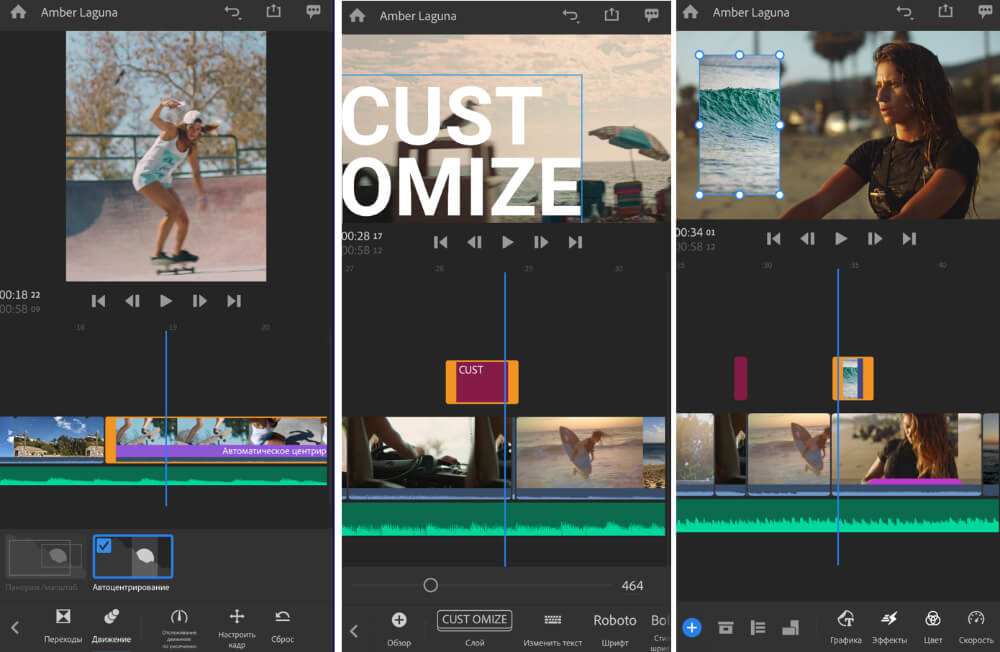
Premiere Rush — это урезанная мобильная версия редактора Adobe. Данная программа для редактирования видео на айфоне подойдет тем, кто часто создает видеоконтент, так как позволяет делать профессиональные ролики. Софт предлагает работу в режиме мультитрекинга, позволяя обрабатывать 4 видеодорожки и 3 аудиотрека одновременно.
В приложении предусмотрены заготовки заставок и набор переходов. Есть коллекция эффектов, ручная настройка скорости воспроизведения, наложение стикеров, обрезка, кадрирование и многое другое. Большинство функций доступно бесплатно, цена полной версии составляет 439 рублей в месяц.
Videoleap
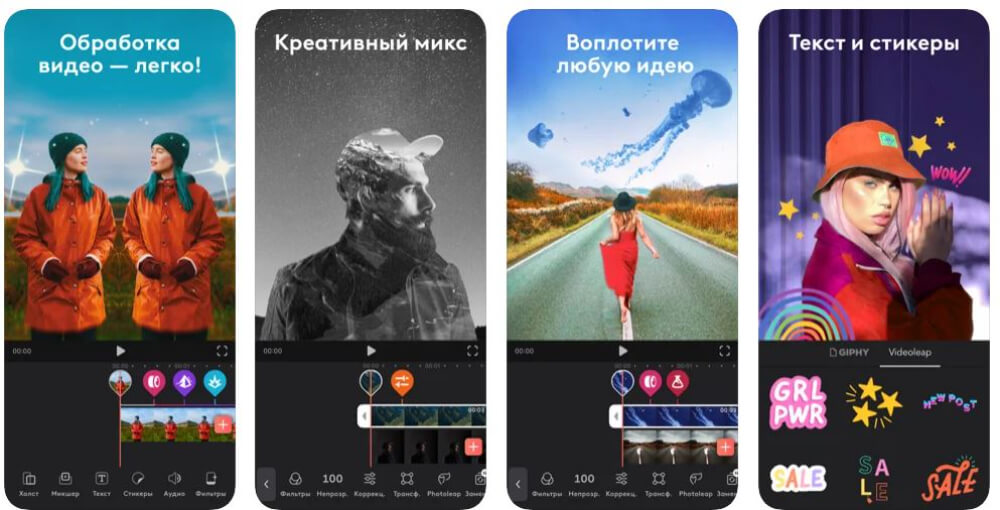
Videoleap — одни из лучших мобильных видеоредакторов для iOS, который предоставит вам почти безграничные возможности для творчества. Приложение позволяет монтировать фильмы с музыкой из любого количества файлов, менять порядок склеиваемых фрагментов видео, настраивать заголовки и переходы между кадрами, стилизовать сцены при помощи фильтров.
Работа со слоями позволит вам накладывать видеоролики друг на друга, создавать стильные рамки для видеокадров, защищать клипы при помощи своего логотипа, добиваться эффекта «картинка-в-картинке». Программой можно пользоваться бесплатно, но платная подписка значительно расширяет функционал.
InShot
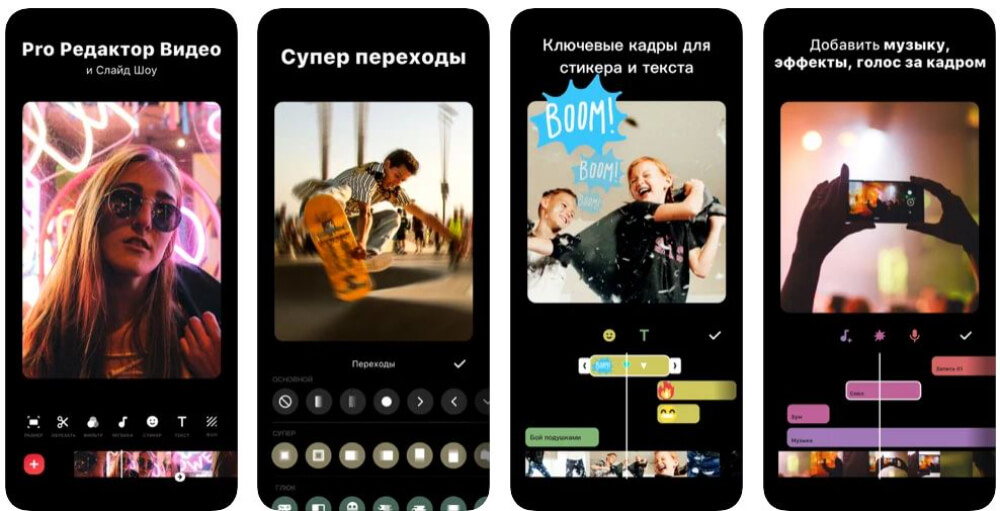
InShot — популярный редактор видео на айфон, предлагающий все базовые инструменты видеомонтажа. Полноценный фильм в нем смонтировать у вас вряд ли выйдет, но подготовить сториз для Инстаграм, клип для ТикТока или Ютуба — вполне. В приложении можно обрезать видео, наложить фильтры, заменить или добавить музыкальную дорожку. ПО можно пользоваться бесплатно, но большинство функций будет заблокировано, а при экспорте поверх ролика будет наложен водяной знак.
FilmoraGo
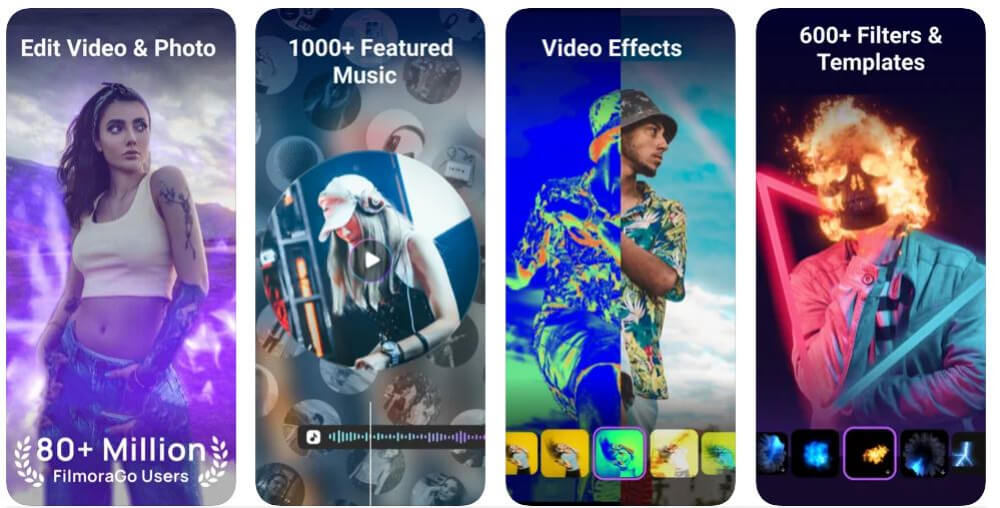
FilmoraGo — продвинутое решение для сложных проектов, но благодаря простому управлению даже новички смогут быстро понять, как монтировать видео на айфоне. Редактор позволяет делать цветокоррекцию и предлагает крупный выбор стильных эффектов, бесплатной музыки, готовых визуальных стилей.
Пользователи могут накладывать яркие стикеры, встраивать эффектные переходы и добавлять заголовки и титры. Поддерживается как продвинутый режим обработки, так и быстрое создание проектов по готовым шаблонам. Результат можно оптимизировать под популярные социальные сети и сразу загрузить в интернет.
VivaVideo

VivaVideo — это приложения для обработки видео на айфон, позволяющее монтировать короткие ролики «на ходу». Софт предлагает такие полезные функции, как нарезка крупных файлов, работа с аудиодорожкой, цветокоррекция, применение фильтров. Можно регулировать скорость видео, создать слоу-моушн, добавлять свой брендированный логотип, записывать озвучку. Приложение позволяет создавать коллажи и мозаику из видео и фотографий и даже извлекать аудио из других клипов и использовать в своем проекте. К сожалению, большинство продвинутых опций доступно только после оформления платной подписки.
Clips
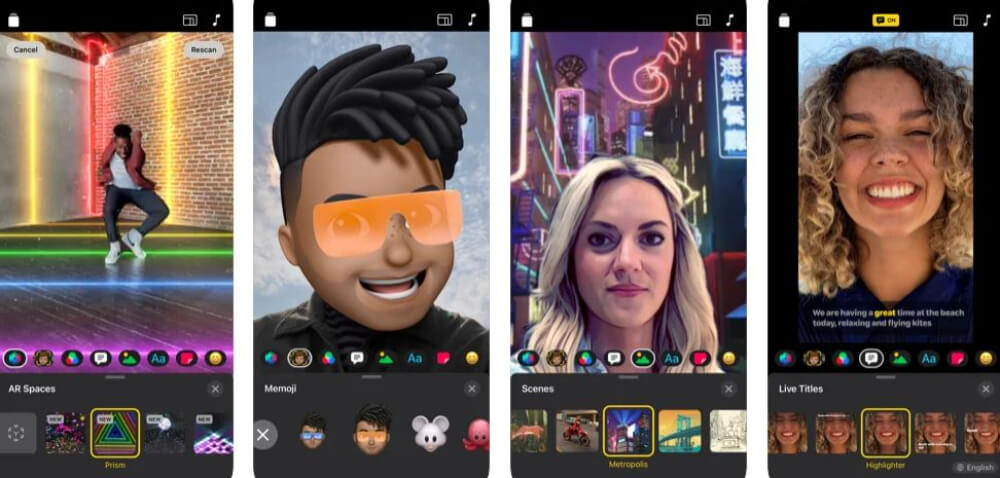
Clips — это видеоредактор для iPhone от Apple специально для тех, кто любит создавать короткий развлекательный контент для социальных сетей. Редактор отличается тем, что после загрузки клипов самостоятельно анализирует кадры и нарезает ролик из самых ярких моментов. В итоге вы получите готовый клип буквально за секунды, к нему дополнительно можно добавить заставки, анимированный текст, стикеры.
Еще одна фишка приложения для смартфонов Apple — «живые заголовки», т.е. стилизованные автоматические субтитры. Если вы не желаете тратить много времени на монтаж, то Clips станет отличным решением. Но если вы хотите получить хоть немного больше контроля над контентом, то лучше выбрать что-то другое.
Splice

Splice предлагает на удивление продвинутый функционал для бесплатного видеоредактора. С его помощью пользователи могут монтировать видео на айфоне, проводить цветокоррекцию, изменять скорость воспроизведения, кадрировать изображение. Имеется библиотека переходов, титров и фильтров. При желании можно поработать с дорожкой, например, удалить и заменить оригинальный звук или добавить фоновую дорожку. Редактор позволяет работать с высоким разрешением, в том числе 4К, и сохранять проекты в высоком качестве. Лицензия бесплатная, при желании можно оплатить дополнительные инструменты.
Quick
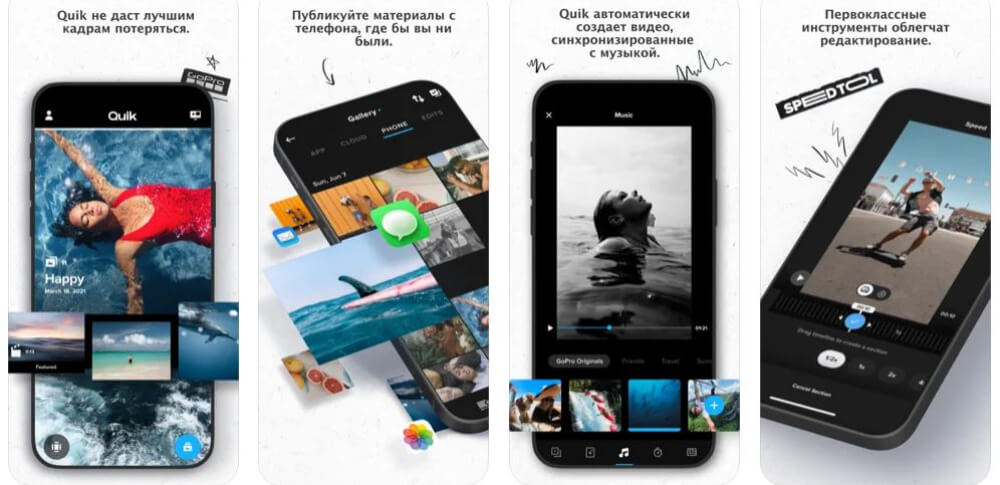
Quick — еще одно приложения для монтажа видео на айфоне для тех, кто не хочет тратить на монтаж много времени. Эта разработка от фирмы GoPro самостоятельно собирает видеопроекты из видеофайлов, фото и музыки, при этом вы можете запустить мастер шаблонов для быстрого старта. Просто выберите стиль, укажите путь к файлам, установите подходящие заголовки и поручите делать все остальное этому редактору.
При желании результат можно подкорректировать: обрезать длину клипов, наложить красочные фильтры, изменить разрешение ролика. Полученный видеоролик можно быстро загрузить в любую популярную соцсеть.
Magisto
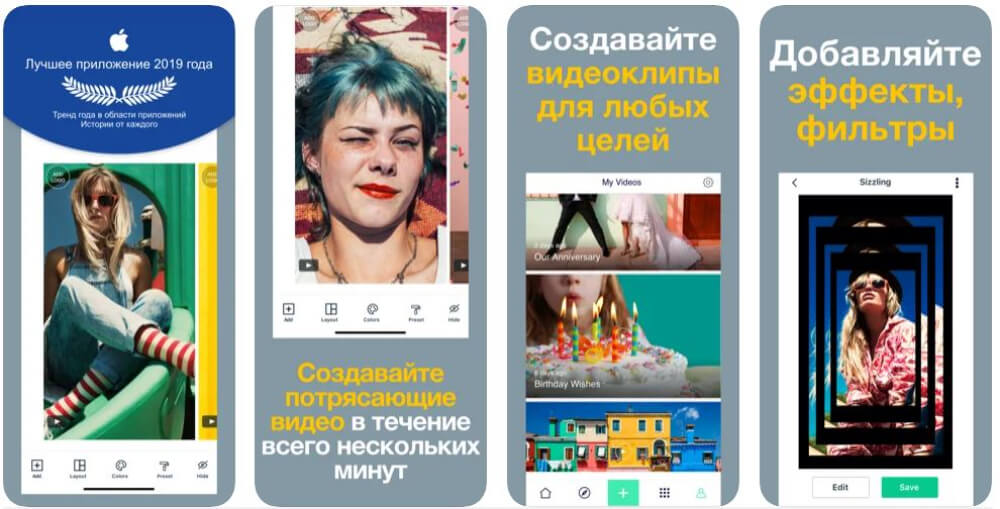
Magisto можно использовать как быстрое средство монтажа развлекательных роликов на iPhone. Достаточно загрузить видеофайлы, выбрать тему, добавить музыку и клип готов. Опытные пользователи могут отредактировать результат: добавить заголовки, обрезать видеоряд, изменить формат экрана, наложить стикеры и собственный логотип. Присутствует музыкальная коллекция с бесплатными аудиофайлами. Редактор позволяет объединять видеофайлы и фотографии. Софт работает по принципу freemium, то есть его можно использовать без оплаты, но с ограничениями: при сохранении накладывается водяной знак, некоторые стили заблокированы.
ВидеоМОНТАЖ: самый простой и
многофункциональный редактор
Не хватает функционала мобильных приложений? Воспользуйтесь видеоредактором для компьютера на базе Windows ВидеоМОНТАЖ! Программа подойдет для пользователей с любым опытом в редактировании видео.
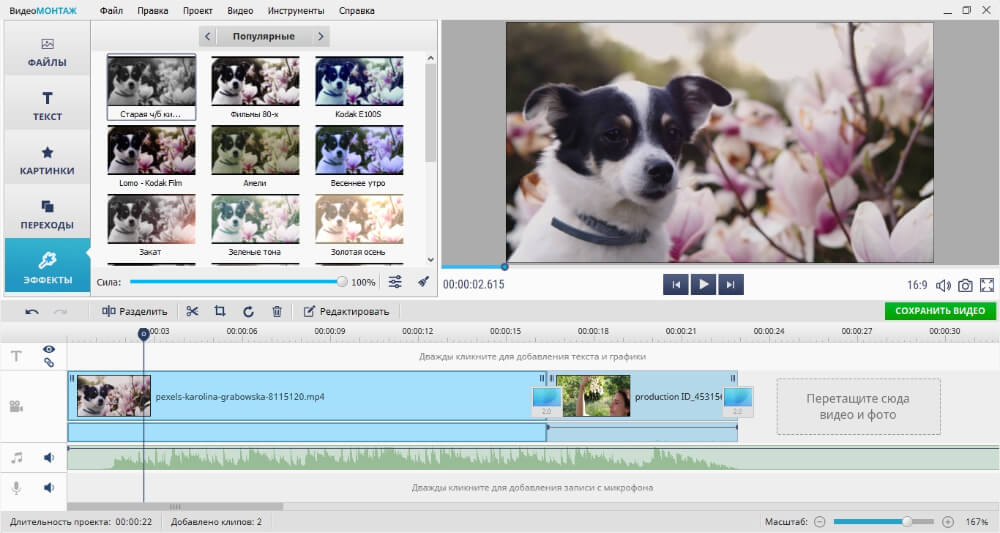
Новички могут запустить конструктор создания проектов и получить готовый клип за пару минут. Опытные пользователи найдут здесь удобное управление, большой набор автоматических инструментов, стильные эффекты, работу с хромакеем и многое другое. Посмотрите короткое видео, чтобы узнать о главных возможностях программы:
Поводя итог
Мобильные видеоредакторы отлично подойдут для тех, кто хочет создать сторис для Instagram или короткий ролик для TikTok. Но для более серьезной работы следует выбирать десктопный софт. Лучшим решением станет редактор ВидеоМОНТАЖ. Его продвинутый функционал позволяет создавать различные проекты, от развлекательных клипов до сложных веб-курсов. При этом он прост в управлении и подходит для компьютеров любой мощности.
Установите редактор ВидеоМОНТАЖ прямо сейчас
Скачать бесплатно
Отлично работает на Windows 11, 10, 8, 7 и XP
Вам также может быть интересно:
 На современные мобильные устройства, включая iPhone и iPad, можно снимать полноценные ролики высокого качества, вплоть до 4K. Кроме того, активировав несколько системных опций, вы сможете стабилизировать картинку и выставить на своём Айфоне подходящую частоту кадров. Всё это позволяет создавать, пользуясь одним лишь телефоном, настоящие шедевры — а затем размещать их в интернете, сохранять на компьютере или отправлять знакомым.
На современные мобильные устройства, включая iPhone и iPad, можно снимать полноценные ролики высокого качества, вплоть до 4K. Кроме того, активировав несколько системных опций, вы сможете стабилизировать картинку и выставить на своём Айфоне подходящую частоту кадров. Всё это позволяет создавать, пользуясь одним лишь телефоном, настоящие шедевры — а затем размещать их в интернете, сохранять на компьютере или отправлять знакомым.
Но сама по себе видеозапись может быть чрезмерно длинной, содержащей много лишних фрагментов. Кроме того, чтобы из материала получился хороший клип, требуется отрегулировать скорость, наложить несколько эффектов — и, возможно, добавить подходящую к случаю музыку. К сожалению, таких функций встроенные приложений для iPhone не имеют — и, следовательно, вам придётся прибегнуть к помощи сторонних программ. В статье будут рассмотрены самые простые и быстро осваиваемые бесплатные приложения для редактирования видео на Айфон — попробуйте несколько вариантов и остановитесь на том, который покажется наиболее удобным.
Помимо приложений, представленных ниже, вам могут быть интересны лучшие редакторы видео для компьютера. Все перечисленные здесь видеоредакторы представлены в официальном магазине Apple, полностью безопасны для ваших iPhone и iPad, а главное — позволяют создавать по-настоящему замечательные видеоролики. Часть приложений распространяется совершенно безвозмездно, за пользование другими придётся заплатить; некоторые апплеты предназначены для создания забавных роликов, прочие — для профессионального монтажа. Начнём обзор с одного из самых востребованных приложений для Айфонов.
Приложение #1: InShot

Сложно сказать, чего в этом редакторе, распространяемом на бесплатной основе, нет. Установив приложение на свой iPhone, вы получите возможность обрабатывать видеоряд любого исходного качества, довольно быстро и с максимальной возможной точностью. В составе продукта — множество полезных опций, каждая из которых гарантированно вам понравится. И, разумеется, нельзя не отметить красивый интерфейс — вы с первого раза поймёте, какая кнопка для чего нужна, и будете получать в процессе видеомонтажа только удовольствие.
Не всегда имеется возможность загрузить приложения для монтажа видео на Айфон бесплатно; этот видеоредактор — один из приятных примеров программы, предлагающей набор базовых опций каждому владельцу iPhone или iPad, вне зависимости от возможности докупать «продвинутые» модули.
После того, как вы в первый раз откроете редактор видео, на экране вашего Айфона появится интересный интерактивный помощник, который проведёт вас через основные стадии процесса монтажа. В частности, вы узнаете, какими способами можно добавлять к видеодорожке музыку, обрезать клип или, наоборот, склеивать его с другими — и так далее. Имеется здесь и «волшебная кнопка», в автоматическом порядке улучшающая качество исходника. Уже по завершении обработки вы сможете выбрать, какие эффекты должны быть добавлены — если, конечно, это необходимо.
Функционал включает:
- Простые в использовании инструменты обрезки и склейки видеоряда.
- Настройку яркости, насыщенности, гаммы и прочих параметров графического ряда.
- Полную синхронизацию, с точностью до одного кадра.
- Много полезных и занимательных эффектов, в том числе размытие фонового изображения.
- Средства регулировки основных характеристик видеодорожки, громкости аудиосопровождения.
- Модули добавления и редактирования субтитров, фотоизображений — возможно, это и в самом деле лучшее приложение для монтажа видео на Айфон.
- Огромные наборы встроенных картинок, стикеров, пресетов и рамок.
- Быструю публикацию получившегося клипа в социальных сетях.
Преимущества:
- Возможность запуска редактора для iPhone практически на любом гаджете, включая даже старые модели.
- Мгновенное сохранение итогового клипа в памяти телефона.
- Простота добавления к основному графического ряду дополнительных элементов.
Слабые стороны:
- В видеоредакторе содержится много рекламных баннеров.
- Невозможность точно отрегулировать скорость видеоряда.
Страница InShot в App Store
Приложение #2: KineMaster

Следующим рассмотрим видеоредактор, практически не уступающий вышеупомянутому. Пользоваться им также просто, а установить можно бесплатно — на любой Айфон или Айпад, включая не самые новые модели. Одна из главных отличительных особенностей программы — возможность раздельной работы с каждым из имеющихся в распоряжении фрагментов видео. В частности, вы сможете настраивать яркость и теплоту, свободно применять любые фильтры и даже добавлять к кадрам стикеры.
Функционал включает:
- Поддержку каждого из популярных в настоящее время видео- и аудиокодеков, а также форматов сохранения.
- Обработку видеоряда, а после — экспорт в максимальном поддерживаемом качестве, вплоть до 1080p.
- Разрезку и склейку данных. Как и все хорошие приложения для редактирования видео на Айфон, рассматриваемое нами даёт возможность быстро и просто обрезать лишнее, «перемешать» фрагменты или соединить их в исходном порядке.
- Контроль яркости, теплоты, гаммы и прочих параметров картинки.
Преимущества:
- Крайне удобно организованный интерфейс, отличающийся, кроме того, приятным дизайном.
- Множество пресетов и фильтров, установленных для вашего iPhone или iPad по умолчанию. Остальные можно бесплатно скачать прямо в приложении.
- Наличие интересных трёх- и двухмерных переходов, которые можно вставить между фрагментами видео.
- Обработка данных на лету, без необходимости сохранять каждый «кусок» по отдельности.
- Присутствует интерактивный мастер, помогающий новичку справиться с базовыми сложностями.
Слабые стороны:
- Вплоть до того, как вы приобретёте полную версию, на картинке после обработки будет сохраняться фирменный значок разработчика.
- На некоторых моделях Айфонов запуск может производиться с ошибками.
- Не все элементы интерфейса переведены на русский — назначение некоторых опций вам придётся угадывать.
Страница KineMaster в App Store
Приложение #3: Movie Maker от ALIVE

При помощи этого видеоредактора для Айфонов и Айпадов вы сможете подготавливать короткие, приблизительно полуминутные, видеоклипы. Никогда ещё монтаж видео на iPhone не был так прост и привлекателен: всё, что вам потребуется сделать, чтобы получить собственный мини-шедевр, — выбрать исходный графический ряд, подрезать его по продолжительности, добавить подходящее музыкальное сопровождение, а также, при желании, дополнительные видеоэффекты, стикеры и титры. При выборе идеальной программы для вашего телефона стоит учитывать максимальную возможную длительность результата: если намереваетесь создавать что-то более монументальное, присмотритесь к другим бесплатным апплетам.
Преимущества:
- Предельная простота в освоении функционала.
- Огромное количество модулей и отдельных инструментов, которые вы сможете применять в работе.
- Возможность разделить исходный видеопоток на любое количество фрагментов или, наоборот, объединить кадры в дорожку.
- Множество интересных и забавных пресетов, масок, фильтров и стикеров.
- Крайне точная, с погрешностью до десятых долей секунды, обработка визуального ряда даже на старых моделях Айфонов и Айпадов.
- Опция воспроизведения данных в обратном порядке.
- Удобнейший редактор потоков, позволяющий сразу увидеть, как применённые изменения отразятся на результате.
Страница Movie Maker в App Store
Приложение #4: Lomotif

Как и прочие рассматриваемые в нашей статье, это бесплатное приложение для монтажа видео на iPhone даёт пользователю максимум свободы. Хотите быстро и без каких-либо сложностей подрезать видеоряд? Пожалуйста! Нуждаетесь в склейке нескольких фрагментов, корректировке оттенка или громкости? Никаких проблем, всё это в ваших руках! Помимо прочего, вы можете мгновенно добавить к графическому ряду субтитры, стикеры, логотипы — и, разумеется, наложить на поток любое аудиосопровождение. Результат можно сразу переслать по почте, направить другу в мессенджере — или опубликовать в социальной сети.
Интересная особенность апплета для iPhone — быстрая и предельно упрощённая конвертация фильма или клипа в музыкальную дорожку. Вам не придётся устанавливать для этого дополнительные модули или запускать процесс полной обработки: экспорт занимает несколько секунд.
С той же лёгкостью вы сможете и наложить на видеоряд любую музыку. Ваш выбор ничто не ограничивает: можете найти звуковой файл в памяти Айфона или Айпада или воспользоваться интернет-библиотекой, предлагаемой разработчиками. Полученное видео, разумеется, можно просмотреть, а после и сохранить в файл.
Преимущества:
- Опция замедленной съёмки посредством встроенной камеры.
- Неограниченный по времени и количеству добавляемых фрагментов монтаж видео на Айфоне.
- Множество пресетов и фильтров для ваших iPhone и iPad: от самых простых до профессиональных.
- Возможность добавлять к графическому ряду пояснительные надписи и субтитры.
- Простое и быстрое создание слайд-шоу из фотоснимков, загруженных в память гаджета.
- Доступ к интернет-библиотеке, созданной и развиваемой разработчиками.
- Наложение музыкального сопровождения на видеодорожку в несколько тапов.
- Возможность предпросмотра результатов монтажа.
Страница Lomotif в App Store
Приложение #5: VideoGrade

В памяти вашего Айфона много коротких видеороликов, которые вы хотели бы объединить в полноценный фильм? Собираетесь добавить к видеоряду титры, стикеры, эмодзи, а также наложить на графику соответствующее звуковое сопровождение? Тогда придётся подобрать любое другое приложение-видеоредактор из перечисленных в нашей статье — эта программа позволяет работать лишь с цветностью.
Зато и проводится процесс на полностью профессиональном уровне. На выбор вам будет предложено несколько высококачественных пресетов, позволяющих оптимизировать цвета с максимальной точностью. Можете применять и удобную универсальную шкалу, содержащую порядка 40 графиков тонкой настройки. Имеется возможность создавать собственные шаблоны для дальнейшего использования на iPhone.
Преимущества:
- Рассматриваемая программа для обработки видео на Айфон позволяет работать с видеоданными разрешением до 4K.
- Генерация гистограмм, необходимых для анализа цветности, в режиме реального времени.
- Возможность использовать одну учётную запись на разных устройствах: можете начать коррекцию на iPhone, а завершить на персональном компьютере.
Страница VideoGrade в App Store
Приложение #6: iMovie

Пользуясь функционалом этого продукта, вы сможете почти мгновенно провести монтаж мини-фильма, ролика любой направленности, а также создать качественное слайд-шоу с аудиосопровождением. Интерфейс редактора крайне прост: им с одинаковой лёгкостью сможет пользоваться и начинающий владелец Айфона, и продвинутый юзер, предпочитающий работать на нескольких устройствах сразу. Программу можно загрузить абсолютно бесплатно; несмотря на мощный инструментарий, она запускается на большинстве гаджетов, включая не самые новые модели.
И, разумеется, редактор без особых проблем взаимодействует с прочими сервисами, работающими на базе Apple. К ним относятся такие продукты, как iCloud, Messages, Mail. Результат обработки вы сможете сохранить в файл, переслать знакомым — или транслировать при помощи технологии AirPlay. Для моделей iPhone 6, iPad Air 2 и более продвинутых аналогов присутствует возможность сохранять видеопоток в 4K.
Функционал включает:
- Громадный выбор пресетов, шаблонов и фильтров. Рассматриваемый бесплатный видеоредактор на Айфон поможет вам добавить к графическому ряду любые требуемые эффекты.
- Контроль картинки: от подрезки и поворота кадра до регулировки яркости и цветности.
- Интересные переходы, открывающие и закрывающие вставки, которые вы можете применять между фрагментами записи.
- Наложение титров и отдельных текстовых блоков — например, поясняющих суть происходящего на экране.
Главный плюс этого видеоредактора для Айфона — полная бесплатность. Разработчики проявили редкостную честность: они не выманивают деньги, вставляя в проект рекламные баннеры или добавляя на картинку свои логотипы.
Страница iMovie
Приложение #7: FilmoraGo

Интереснейшая программа, подходящая для установки как на iPhone, так и на iPad. При помощи этого редактора вы сможете не только обрабатывать видеопоток, но и составлять профессиональные слайд-шоу, добавляя в них любые фотоснимки и накладывая наиболее подходящую к случаю музыку. Помимо прочего, присутствует возможность добавлять данные из социальных сетей, использовать множество оригинальных переходов и заставок, предлагаемых разработчиками, а также мгновенно делиться получившимся шедевром в соцсетях или мессенджерах.
Одно из главных достоинств видеоредактора — простота. Если другие бесплатные программы для монтажа видео на Айфон довольно сложно освоить с первого раза, с этой у вас не возникнет ровно никаких проблем. Просто установите продукт, откройте интерфейс — и начинайте творить прямо сейчас!
К сожалению, имеется и существенный недостаток. Пока вы не приобретёте полную версию приложения для iPhone, а стоит она примерно 300 рублей, в готовый клип будет добавляться логотип компании-разработчика. Кроме того, некоторые пресеты и фильтры доступны исключительно после оплаты.
Страница FilmoraGo в App Store
Приложение #8: PowerDirector Video Editor

Очень простой и в то же время мощный видеоредактор, подходящий не только для Айфонов, но и для Айпадов. Собственно, вы можете применять продукт на любых устройствах от Apple — а при необходимости, пользуясь одним аккаунтом, переносить промежуточные материалы с одного гаджета на другой.
Разработчики предлагают пользователю полный набор инструментов, от простых опций вроде обрезки и склейки до «продвинутых», в частности — фильтров затемнения и размытия. К готовому графическому ряду можно добавить текстовые блоки или титры, стикеры, а также красивейшие переходы, включая трёхмерные.
Одна из главных проблем, отличающих бесплатные приложения для обработки видео на Айфон, — сохранение подготовленного материала. При помощи этого редактора вы легко справитесь с задачей: программа поддерживает все распространённые на сегодня кодеки и форматы.
Функционал включает:
- Всестороннюю обработку графического потока. Вы сможете разрезать дорожку на фрагменты, склеивать несколько «кусков» в один файл, регулировать скорость проигрывания.
- Великолепную подборку пресетов и спецэффектов, в том числе для аудиодорожки.
- Поддержку всех форматов мультимедийных данных.
- Синхронизацию с другими мобильными и настольными устройствами.
- Простую, однако предельно удобную в освоении тайм-линию, на которой вы будете размещать фрагменты ролика.
- Собственный конвертер видео- и аудиопотоков.
- Выгрузку материалов в облачные хранилища.
Преимущества:
- Возможность работать практически с любыми популярными в настоящее время форматами.
- Простая загрузка и выгрузка данных из облака.
- Крайне удобная синхронизация с настольными компьютерами, Айфонами и Айпадами.
- Наличие эффекта замедленного движения.
- Возможность подготовки профессиональных коллажей.
Слабые стороны:
- Вы сможете начать конвертировать видео с высоким разрешением только после того, как заплатите за пользование полной версией видеоредактора для iPhone.
- Использование для записи видео встроенной утилиты для работы с камерой.
- Повышенные требования к производительности: на старых моделях Айфонов программа может постоянно «вылетать».
Страница PowerDirector Video Editor в App Store
Приложение #9: Videoshop

Как видите, даже самые простые приложения для обработки видео на Айфон предлагают пользователю набор инструментов, достаточный для подготовки настоящего мини-шедевра. В полной мере это утверждение относится и к программе, рассматриваемой в текущем разделе. Применяя встроенный функционал, вы легко сможете обрезать видео, объединить несколько фрагментов, использовать интересные эффекты перехода, а кроме того, добавлять субтитры и аудиосопровождение, записанное в любом удобном формате.
Помимо прочего, в этом видеоредакторе для iPhone и iPad присутствует возможность регулировать скорость графического ряда, подгонять под него звуковое сопровождение, а ещё — использовать опцию воспроизведения в обратном порядке. Разумеется, можно настроить размер кадра, вставить в видеодорожку несколько изображений, добавить стикеры — и многое другое.
Функционал включает:
- Склейку и обрезку визуального ряда. Вы имеете возможность разбить дорожку на несколько частей — или, наоборот, объединить их в небольшой фильм.
- Добавление к графической составляющей любой музыки, в том числе из предлагаемой разработчиками библиотеки.
- Доступ к интернет-хранилищу звуковых эффектов.
- Регулировку скорости проигрывания данных. Этот видеоредактор для Айфона позволит вам настроить параметры с наибольшей возможной точностью.
- Корректировку основных характеристик картинки: от контраста и цветности до точнейшей настройки экспозиции.
- Добавление к визуальной дорожке текстовых блоков, включая субтитры, стикеров и эмодзи.
- Наложение на исходник голосовых пояснений, записанных непосредственно на встроенный микрофон.
- Вставку множества предлагаемых по умолчанию переходов и заставок.
- Прекрасный в своей универсальности набор пресетов и спецэффектов.
- Подготовку и кодировку на профессиональном уровне слайд-шоу.
- Изменение размера одного или нескольких кадров, продвинутое масштабирование.
- Воспроизведение видеопотока как в прямом, так и в обратном порядке.
- Подготовку графической составляющей в высоком разрешении.
Страница Videoshop в App Store
Приложение #10: Magisto

Отличный видеоредактор для Айфонов и Айпадов, которые позволит вам не только создать собственный небольшой фильм или клип, но и разметить результат, не прибегая к помощи сторонних клиентов, в любой социальной сети. Кроме того, даже не имея никакого опыта работы с мультимедийными данными, вы сможете быстро сохранить видеопоток в файл или отправить результат в мессенджере.
Как и прочие представленные в нашем списке лучшие приложения для монтажа видео iPhone, это даёт владельцу гаджета бесплатный доступ к базовому набору функций, при помощи которых можно создать полноценный ролик. Если этого мало, придётся приобрести полную версию, включающую все мыслимые пресеты, фильтры и переходы; к сожалению, стоимость профессионального редактора весьма высока.
Функционал включает:
- Автоматически производимую стабилизацию кадра, производимую непосредственно во время съёмки.
- Добавление к исходному видеопотоку, в каком бы формате он ни был сохранён, звукового сопровождения.
- Распознавание лиц, отличающееся достаточно высокой точностью.
- Огромное множество встроенных по умолчанию пресетов и эффектов.
- Продвинутый анализ графического ряда, определяющий ключевые кадры.
Преимущества:
- Простой в освоении, но в то же время приятный для глаз интерфейс приложения для iPhone.
- Наличие базовых функций, за пользование которыми ничего не придётся платить.
- Возможность опубликовать созданный вами клип, тапнув по встроенной кнопке.
Слабые стороны:
- Пока вы не заплатите за использование, не будет возможность сохранять видеоряд в приличном разрешении.
- При пользовании бесплатной версией редактора для Айфонов и Айпадов нельзя создавать видеопотоки «весом» свыше пол гигабайта, а количество фотоснимков, которые вы сможете обработать, — ровно 5 штук.
Страница Magisto в App Store
Приложение #11: Adobe Premiere Rush

Многие программы для редактирования видео на Айфон, рассмотренные нами в статье, берут начало от «стационарных» версий. К ним относится и этот видеоредактор, разработанный известнейшей американской корпорацией. Совсем недавно продукт был доступен только пользователям ОС Андроид, но разработчики позаботились и о владельцах Айфонов — и получилось у них просто великолепно.
Применяя функционал приложения, вы получите возможность, имея под рукой только iPhone или iPad, управлять не только графической составляющей, но и аудиосопровождением. Так, можно регулировать громкость звука, убыстрять или замедлять трек, а по завершении настроек — опубликовать результат в любой из социальных сетей, на видеохостинге — или отправить знакомым посредством мессенджеров. Помимо прочего, возможна синхронизация промежуточных материалов с использованием общего аккаунта.
К сожалению, пока вы не оплатите продукт, нельзя будет получить возможность сохранить готовый видеоряд более 3 раз. Создание полнофункционального аккаунта даст, помимо прочих преимуществ, право пользоваться облачным хранилищем ёмкостью 100 гигабайт.
Функционал включает:
- Создание сложного видеоролика и даже авторского фильма на Айфоне из отдельных исходников: визуальных материалов, звуковых дорожек, заранее подготовленных титров.
- Добавление к графическому ряду текстовых блоков, стикеров и картинок.
- Полную настройку характеристик картинки: яркости, гаммы и, разумеется, экспозиции.
- Простую и быструю нарезку на фрагменты, а также объединение «кусков» записи.
- Добавление к готовому ролику любой музыки из памяти iPhone.
Преимущества:
- Полная поддержка высоких разрешений графического потока, вплоть до 4K.
- Мгновенная синхронизация с облачным хранилищем; процесс можно автоматизировать.
- Поддержка встроенной утилиты видеокамеры.
Слабые стороны:
- Ограничено количество видеопотоков, которые можно сохранять в памяти Айфона или Айпада до регистрации.
Страница Adobe Premiere Rush в App Store
Приложение #12: FxGuru

Собираетесь создавать клипы или любительские ролики, но не хотите разбираться со сложными программами? Тогда эта программа для монтажа видео на телефоне Айфон — точно для вас. Редактор поддерживает все современные форматы, свободно работает даже с самыми сложными кодеками и, что принципиально, предлагает пользователю собственный набор фильтров и пресетов. Вы можете применять в творчестве любой из них, комбинировать их, как сочтёте нужным — а при желании сделать собственный оригинальный шаблон. Огромное преимущество этого видеоредактора для iPhone — возможность применять пресеты непосредственно в течение съёмки.
Функционал включает:
- Легко настраиваемую и автоматизируемую стабилизацию кадра, производимую в режиме реального времени.
- Подготовку видеоматериалов в максимальном для используемого Айфона качестве.
- Почти бесконечное количество разнообразных эффектов и фильтров.
Преимущества:
- Наличие в базовой версии полного набора необходимых для творчества опций.
- Возможность в два тапа поделиться результатами трудов со знакомыми или в социальной сети.
- Крайне простой в освоении интерфейс.
Слабые стороны:
- Редактор для Айфонов и Айпадов предлагает только 7 вшитых шаблонов. Прочие придётся приобретать отдельно, по доллару за каждый.
Страница FxGuru в App Store
Приложение #13: VivaVideo

Многих владельцев техники от Apple интересует не создание полномасштабных фильмов, а обработка видео для Инстаграм на Айфон (Facebook и Instagram принадлежат Meta, которая запрещена на территории Российской Федерации). Ничего сложного в процессе нет — и рассматриваемый в этом разделе видеоредактор позволит вам в этом быстро убедиться. Применяя приложение, вы сможете очень быстро подготовить сложный ролик, добавив в него спецэффекты, текстовые блоки, а также, само собой, звуковую дорожку.
Функционал включает:
- Создание на iPhone видеопотока в популярном формате «кадр в кадре».
- Регулировку скорости проигрывания как отдельно взятых фрагментов визуального ряда, так и ролика целиком.
- Немалое количество привлекательных фильтров, позволяющих, в том числе, отражать кадр по любой оси, размывать статичное изображение — и выполнять многие другие интересные действия.
- Множество стикеров, шрифтов, а также пресетов, позволяющих максимально автоматизировать процесс работы.
- Добавление к графической составляющей аудиосопровождения, текстовых замечаний и субтитров, а кроме того —заставок и переходов.
- Сохранение промежуточных и конечных результатов в память iPhone.
- Инструмент для мгновенной публикации плода ваших трудов в любой из социальных сетей.
Преимущества:
- Простой, предельно дружественный к владельцу Айфона или Айпада пошаговый помощник.
- Быстрая публикация или пересылка данных в мессенджерах.
- Неограниченное добавление к исходнику звуковых дорожек и эффектов.
Слабые стороны:
- Навязчивая, в скором времени надоедающая реклама.
- Невозможность сохранить видеопоток в качестве выше среднего.
- Большую часть пресетов придётся загружать самостоятельно.
Страница VivaVideo в App Store
Приложение #14: Clips

По-прежнему считаете, что монтаж видео на телефоне Айфон — слишком сложная задача? Возможно, разубедить вас сможет именно этот видеоредактор, предназначенный для профессионального создания фильмов и клипов, но при этом отличающийся простотой в освоении и дальнейшем использовании.
По большей части рассматриваемое приложение для iPhone и iPad подходит в случаях, когда необходимо быстро создать клип малой продолжительности, а затем, столь же оперативно, отправить его в социальные сети или переслать в мессенджере.
Одна из главнейших отличительных особенностей программы, которой может воспользоваться любой владелец Айфона, — огромная база стикеров, включая посвящённые популярным сериалам и фильмам последних лет. К графической составляющей можно без лишних сложностей добавить звуковое или голосовое сопровождение, а также субтитры, поясняющие, что в текущий момент происходит на экране. Помимо прочего, титры можно надиктовывать на встроенный микрофон.
Приложение для iPhone полностью совместимо с датчиками, включая FaceID и Selfie Scenes. В несколько тапов по экрану вы сможете дополнить визуальный ряд собственной фотографией — статичной или анимированной.
Преимущества:
- Крайняя простота применения. Вы освоите редактор всего за несколько минут после первого запуска.
- Поддержка стандарта видеосъёмки TrueDepth.
- Оперативная выгрузка готового ролика в YouTube.
Слабые стороны:
- К сожалению, в этом видеоредакторе для iPhone отсутствуют некоторые профессиональные инструменты обработки.
Страница Clips в App Store
Приложение #15: Funimate

Продолжаем осваивать редактирование видео на iPhone. Программа, которую мы опишем в этом разделе, подойдёт для творческих людей, желающих не только обрабатывать готовые материалы, но и создавать новые «на лету», без необходимости предварительного сохранения потока. При помощи этого приложения для Айфонов и Айпадов вы, запустив камеру, сможете применить в режиме реального времени один или несколько предлагаемых разработчиками пресетов — и начинать съёмку. В числе таких фильтров и спецэффектов — падающие сердечки, всевозможные блёстки, текстовые блоки и многое другое. Прямо в процессе записи можно наложить и аудиосопровождение, выбрав его в интернет-библиотеке, развиваемой разработчиком.
Помимо прочего, это приложение позволяет совмещать несколько записей в одну. Вы можете, сговорившись с друзьями, записать каждый свою партию, а затем объединить видео, получив эффектный клип.
Таким образом, если вы не настроены на серьёзный процесс монтажа, зато желаете развлечься, попеть или просто подвигаться перед камерой, этот видеоредактор для Айфона — почти стопроцентно ваш выбор. Особенность программы — возможность тонкой синхронизации движения губ: наложите на видеопоток любую музыку и создайте иллюзию, что пели эту песню именно вы!
Страница Funimate в App Store
Приложение #16: Filmmaker Pro

Как и многие другие программы для монтажа видео на Айфон, в том числе рассмотренные нами выше, этот редактор даёт возможность не только выполнить банальные операции вроде склейки и обрезки, но и подстроить яркость, гамму, теплоту тона — так, чтобы получившийся видеоролик было действительно приятно смотреть. Гордость разработчиков — возможность работы с хромакеем, в том числе вырезки фона непосредственно на iPhone, и свыше 200 разнообразных встроенных шрифтов; правда, большая их часть предназначена для создания надписей латиницей.
Кроме того, пока вы не приобретёте «продвинутую» версию, у вас не будет возможности снимать исходные материалы, задействовав встроенную утилиту, и сохранять на Айфоне видеопоток в максимальном достижимом разрешении. Наконец, остаются логотипы разработчика — прозрачные, но всё же изрядно надоедающие.
Преимущества:
- Возможность работы с видеоданными любого качества, вплоть до 4K.
- Мощный инструмент распознавания и удаления хромакея.
- Громадное количество авторских фильтров.
- Простой в освоении модуль наложения голосовых заметок и титров.
Страница Filmmaker Pro в App Store
Приложение #17: VideoShow

Что важно для по-настоящему продвинутого редактора? Конечно, прежде всего — простая и оперативная обработка видео на Айфоне, но не в последнюю очередь и возможность скачать приложение бесплатно. Продукт, который мы описываем здесь, отвечает обоим требованиям — а кроме того, предлагает вам почти бесконечный набор стикеров, шрифтов, масок и пресетов. Выбирайте понравившиеся — и приступайте к творчеству!
Функционал включает:
- Мгновенную оптимизацию картинки, в том числе проводимую в автоматизированном режиме.
- Множество забавных фонов и линз.
- Создание на iPhone видеопотока в модном режиме «кадр в кадре».
- Полный спектр фильтров и спецэффектов, необходимых для подготовки качественного материала.
- Быстрая публикация авторских роликов и фильмов в социальных сетях или отправка в мессенджерах.
Преимущества:
- Дружественный, привлекательный и максимально русифицированный интерфейс.
- Интерактивный гид, который поможет вам быстро освоиться с основными опциями.
Слабые стороны:
- Чтобы начать пользоваться этим редактором для Айфонов и Айпадов, необходимо, чтобы в вашей модели стоял достаточно мощный процессор.
- Некоторые функции будут недоступны до того момента, пока вы не перечислите средства разработчикам.
Страница VideoShow в App Store
Приложение #18: WeVideo

Хотите выбрать для себя действительно удобный и полнофункциональный редактор, позволяющий выполнять монтаж видео на iPad или iPhone? Непременно обратите внимание на это приложение! После установки вы сможете освоить интерфейс буквально за несколько секунд, а затем — приступить к записи новых видеоматериалов или обработке ранее отснятых. Примечательно, что программа работает с графическими данными в любом расширении, а также позволяет записывать голосовые заметки на встроенный микрофон iPhone, в режиме реального времени накладывая их на видеоряд. Разумеется, к исходному материалу можно добавлять и титры, а также стикеры, эмодзи и прочие дополнения.
Функционал включает:
- Работу с любыми форматами видеопотока.
- Быстрое преобразование визуального ряда.
- Огромное разнообразие стикеров, масок, эффектов.
- Создание собственных или применение разработанных энтузиастами пресетов.
Преимущества:
- Возможность выгрузки данных прямо в облачное хранилище, без промежуточного сохранения в памяти.
- Быстрая публикация вашей работы в социальных сетях.
- Поддержка почти всех, в том числе самых экзотических кодеков.
- Простой в освоении и последующем использовании интерфейс.
Слабые стороны:
- Пока вы не заплатите за пользование приложением, не появится возможность сохранять данные в максимальном разрешении.
- На тех же условиях — в кадре остаётся логотип компании-разработчика.
Страница WeVideo в App Store
Приложение #19: Quik

Некоторые приложения для монтажа видео на Айфон, включая и рассматриваемое в текущем разделе, поддерживают интеграцию с фирменными устройствами, предлагаемыми разработчиком. В нашем случае это GoPro, со всеми своими достоинствами и недостатками. Не имеете в распоряжении такой модели? Не беда, можете пользоваться видеоредактором для обработки материалов, отснятых при помощи встроенной видеокамеры Айфона или Айпада.
Порядок действий в обоих случаях предельно прост. Вам требуется лишь просмотреть свою коллекцию исходных фотографий и роликов, выбрать требуемые — и приступить к монтажу. Существенный минус продукта — фактическое отсутствие возможности сохранять данные в разрешении свыше 1080p; при этом обработка таких файлов вполне возможна.
Преимущества:
- Лёгкое, отнимающее минимум времени добавление эмодзи, стикеров, анимации.
- Простой процесс разделения на фрагменты или склейки «кусков» видео в одно целое.
- Наличие «волшебной кнопки», по умолчанию определяющей для визуального ряда оптимальные яркость, гамму и прочие параметры.
- Максимально простая в освоении регулировка скорости проигрывания.
- Возможность добавить к каждой из записей теги геолокации.
- Несколько вариантов обрезки кадра, в том числе — модный в настоящее время «квадрат».
- Автоматическое добавление наиболее подходящих к картинке заставок и переходов.
Страница Quik в App Store
Приложение #20: Cute Cut

Возможно, после непродолжительного использования вы решите, что именно это — лучший видеоредактор для Айфона. При помощи программы можно:
- Создавать новые видеоматериалы.
- Редактировать и монтировать на iPhone отснятые ранее.
- Добавлять к исходнику любые аудиодорожки и эффекты.
- Накладывать текстовые пояснения и титры.
- Записывать голосовые комментарии, накладываемые в режиме реального времени.
- Добавлять к графической составляющей встроенные стикеры и картинки.
Мало того: вы получаете возможность дополнять ролик, рисуя узоры или делая надписи непосредственно на экране Айфона или Айпада. Полученный материал можно разослать друзьям — или быстро опубликовать в соцсетях.
Можем назвать и небольшой, но неприятный минус видеоредактора. Пока вами не будет приобретена полная версия, стоящая порядка 6 долларов, не получится снимать клипы продолжительностью более полуминуты, а также избавиться от появляющегося в кадре логотипа.
Страница Cute Cut в App Store
Приложение #21: Movavi Clips

Достаточно лёгкий в применении видеоредактор, обладающий всеми необходимыми опциями, в том числе и профессиональными.
Функционал включает:
- Симпатичную тайм-линию, на которой вы будете размещать исходные данные.
- Поворот как кадров, так и вставляемых изображений под любым углом.
- Свободный выбор начала и конца фрагмента.
- Дружественный гид по базовым опциям программы для вашего iPhone.
- Добавление к отснятому материалу музыкальных треков и субтитров.
- Доступ к развиваемой разработчиком интернет-библиотеке.
- Подрезку, склейку и вырезание отдельных фрагментов видеоряда.
- Регулировку громкости каждой из используемых аудиодорожек.
- Предпросмотр промежуточного или конечного результата.
Преимущества:
- Почти нереальная скорость обработки данных.
- Возможность запуска видеоредактора для Айфонов почти на любой модели, включая старые.
- Неограниченная перестановка фрагментов визуального ряда.
Слабые стороны:
- Пока вы не заплатите за использование редактора для iPhone, на экспортированном видео будет оставаться логотип.
Страница Movavi Clips в App Store
Приложение #22: VivaCut

Оптимальный видеоредактор для iPhone по мнению пользователей, стремящихся сделать свой мини-фильм по-настоящему идеальным. Инструментарий включает все необходимые для этого модули, в том числе — предельно точную обрезку ролика, разбивку на фрагменты и склейку отдельных «кусков». Для всего этого под рукой должен быть лишь Айфон — никакого дополнительного оборудования не требуется.
Несмотря на неисчерпаемое количество фильтров, пресетов и стикеров, есть и недостаток — платность. Пока вы не переведёте на счёт разработчика порядка 550 рублей, монтировать видеоряд продолжительностью более 5 минут не выйдет; оплата производится ежемесячно.
Страница VivaCut в App Store
Приложение #23: LumaFusion

Хотите подыскать для себя какой-либо видеоредактор попроще, но вместе с тем обеспечивающий профессиональное качество монтажа? Советуем попробовать этот продукт для Айфонов и Айпадов. В общей сложности программа позволяет работать с 3 основными дорожками, в которых могут размещаться видео- или аудиоматериалы, и 3 дополнительными — для звуковых эффектов, голосовых комментариев, заставок и переходов.
Кроме того, приложение для iPhone полностью поддерживает работу с синим и зелёным хромакеем, а также мгновенный экспорт в облако или на носители WD марки Wireless Pro. Оформленная подписка Storyblocks даст вам доступ к десяткам тысяч спецэффектов, стикеров и масок.
Преимущества:
- Простая и оперативная выгрузка получившегося видео в социальные сети и на YouTube.
- Поддержка многих профессиональных опций, включая хромакей.
- Работа с видео вплоть до 4K, а также 360-градусными роликами.
Страница LumaFusion в App Store
В работе вы можете использовать любой из описанных выше видеоредакторов для Айфонов и Айпадов, а при необходимости — сразу несколько приложений. Пробуйте, приобретайте навыки монтажа — и поражайте знакомых и друзей новыми шедеврами!
Даниил Кондратьев
Пара слов об авторе от редакции smartronix.ru. Даниил — общительный молодой человек, которому нравится писать про Android и iOS. С мобильными гаджетами на «ты». Даниил неплохо разбирается в социальных сетях, касательно вопросов их работы. Мы особенно выделяем его способность писать на различные темы простым и лаконичным языком.
Многие пользователи сразу же после съемки видео на iPhone сталкиваются с необходимостью отредактировать свой ролик. В этом материале мы расскажем как обрезать, накладывать текст, музыку, переворачивать, склеивать видео при помощи стандартных функций, а также специальных приложений.
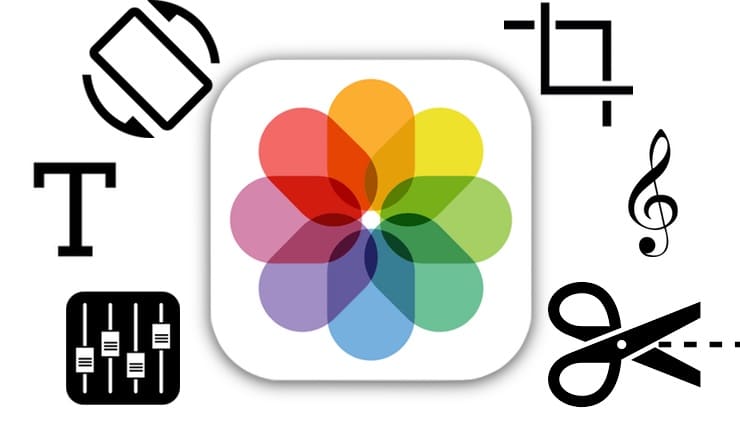
♥ ПО ТЕМЕ: Как в «Фото» на iOS показать миниатюры фото и видео с действительным соотношением сторон.
1. Откройте видео в приложении Фото и нажмите кнопку Править в правом верхнем углу.
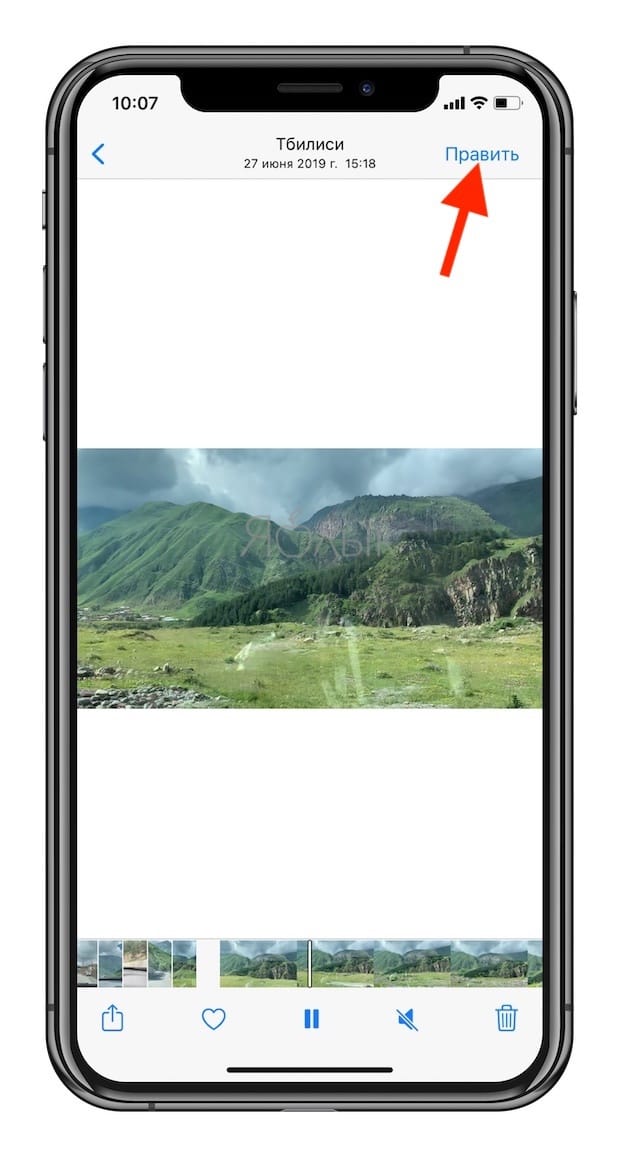
2. В нижней части экрана нажмите на значок с изображением камеры (этот инструмент называется Видео). Перетяните ползунки слева и справа для настройки длительности видео. Нажмите Готово.
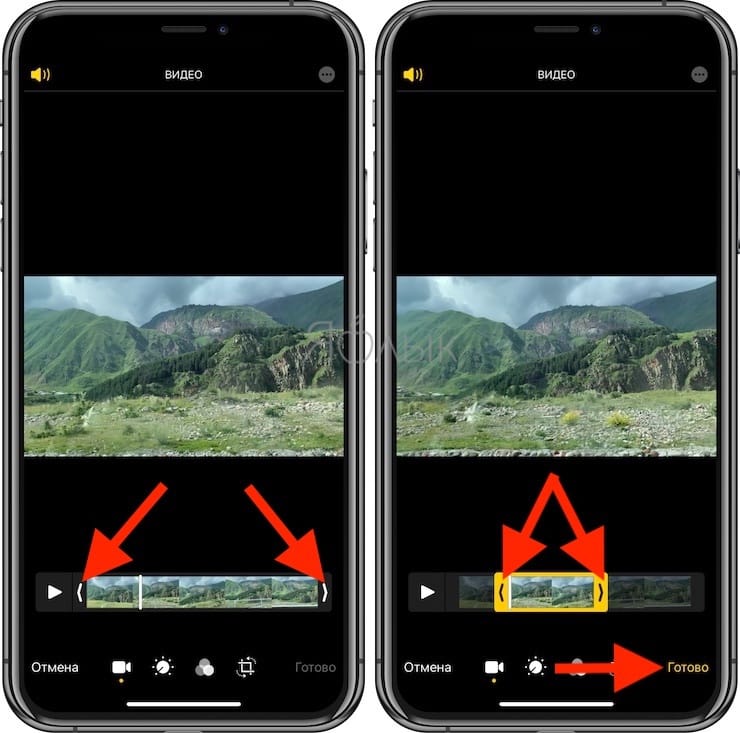
3. Выберите вариант Сохранить как новое видео, если необходимо сохранить оригинальную версию файла и отредактированное новое видео или Сохранить видео, если необходимо внести изменения в исходном ролике.
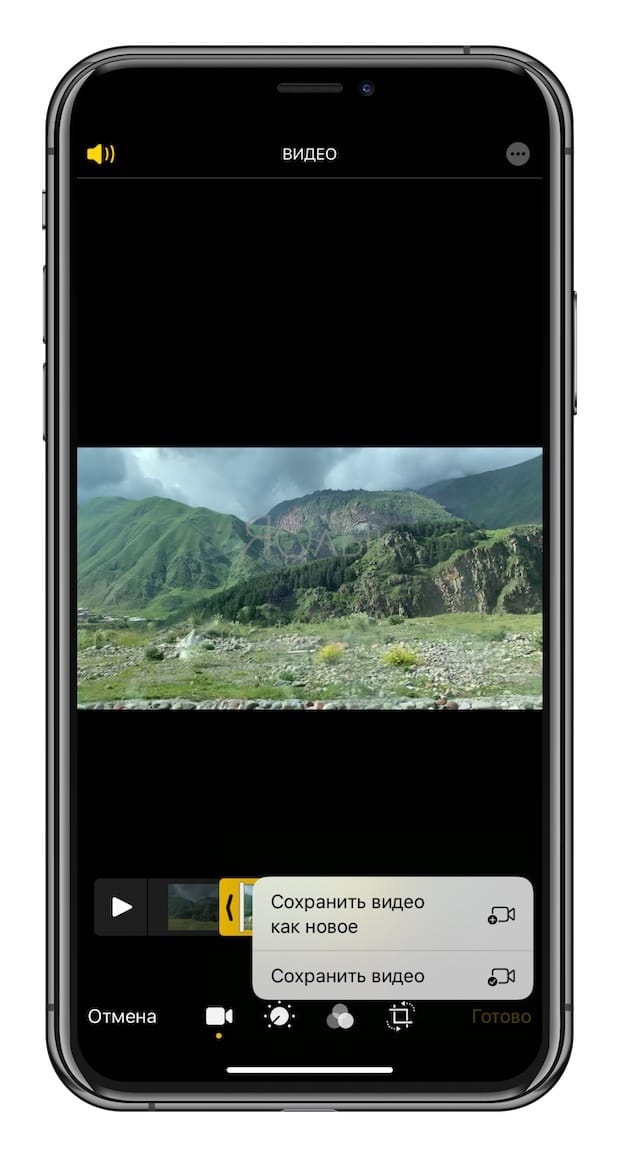 Более подробно об этом мы рассказывали в этом материале.
Более подробно об этом мы рассказывали в этом материале.
♥ ПО ТЕМЕ: Как расставить иконки на рабочем столе iPhone и iPad в любое место экрана: 2 способа.
Как откорректировать яркость, контраст, экспозицию и другие настройки на видео в iPhone или iPad
Инструмент Коррекция позволяет подстроить основные параметры видео: освещение, контраст, экспозицию, оттенки и другие. Тут все очень похоже на обработку фотографии. С помощью такого инструмента можно, например, превратить яркий солнечный день в пасмурный или наоборот. Эта обработка позволит задать ролику то или иное настроение.
1. Откройте видео в приложении Фото и нажмите кнопку Править в правом верхнем углу.
2. В нижней части экрана нажмите на значок с изображением регулятора.
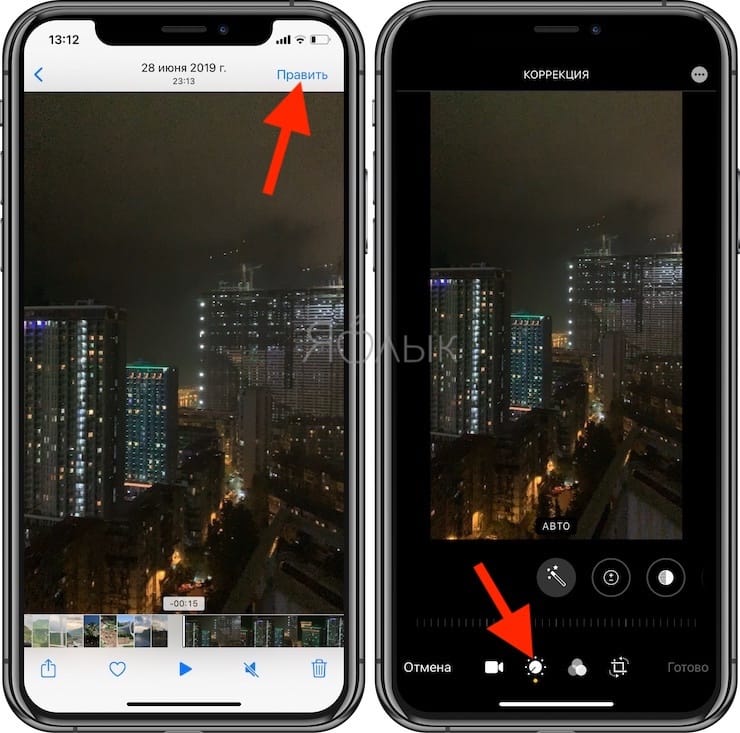
3. Выберите необходимый параметр (их там 15 штук) и передвигайте шкалу влево или вправо для изменения редактирования видео. По окончании нажмите кнопку Готово для сохранения результатов.
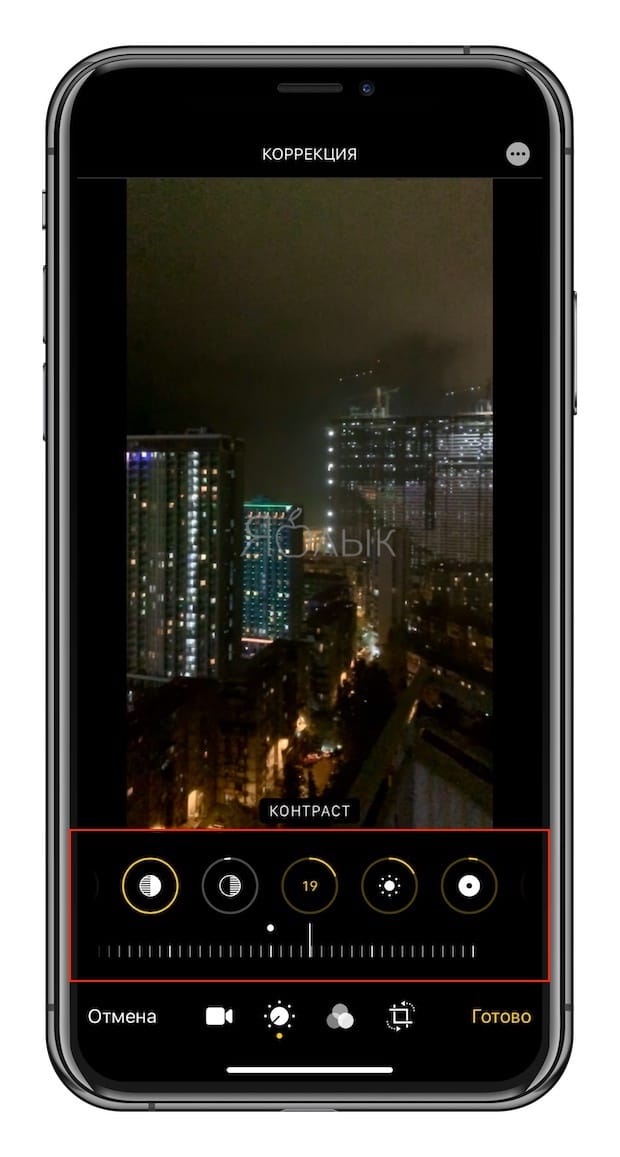
♥ ПО ТЕМЕ: Переводчик на iPhone: Как пользоваться встроенной программой Перевод в iOS.
Как применить фильтры к видео в iPhone или iPad
Третья кнопка отвечает за фильтры. Они применяются сразу на все видео. Есть возможность использования 9 фильтров, в том числе самых известных: сепии, нуар, черно-белого, усилить холодные или теплые оттенки и т.д. При этом инструмент позволяет еще и регулировать интенсивность каждой маски по шкале от 0 до 100 единиц. Фильтры могут значительно поменять стиль всего видео.
1. Откройте видео в приложении Фото и нажмите кнопку Править в правом верхнем углу.
2. В нижней части экрана нажмите на значок Фильтры.
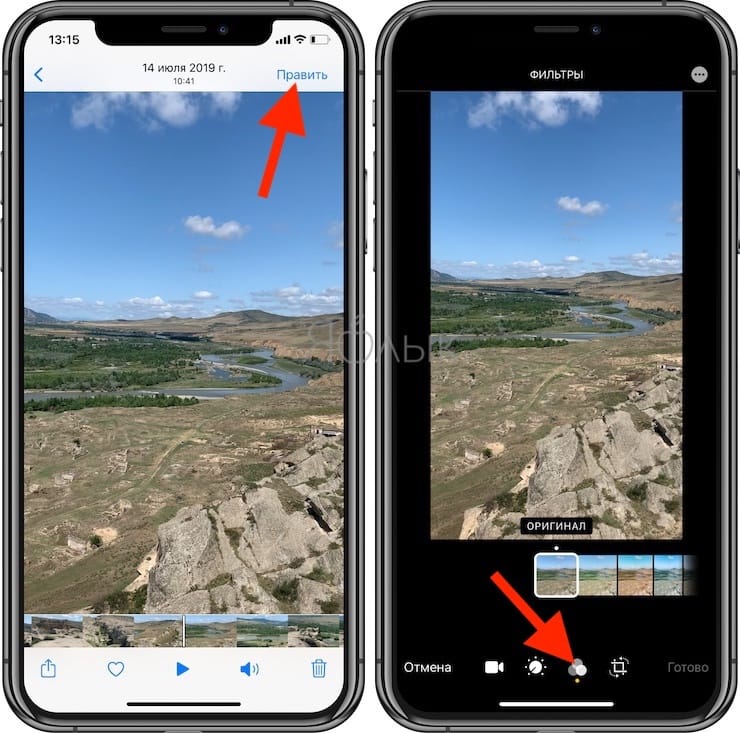
3. Выберите необходимый фильтр и перемещайте шкалу влево или вправо для изменения интенсивности применяемого эффекта. По окончании нажмите кнопку Готово для сохранения результатов.
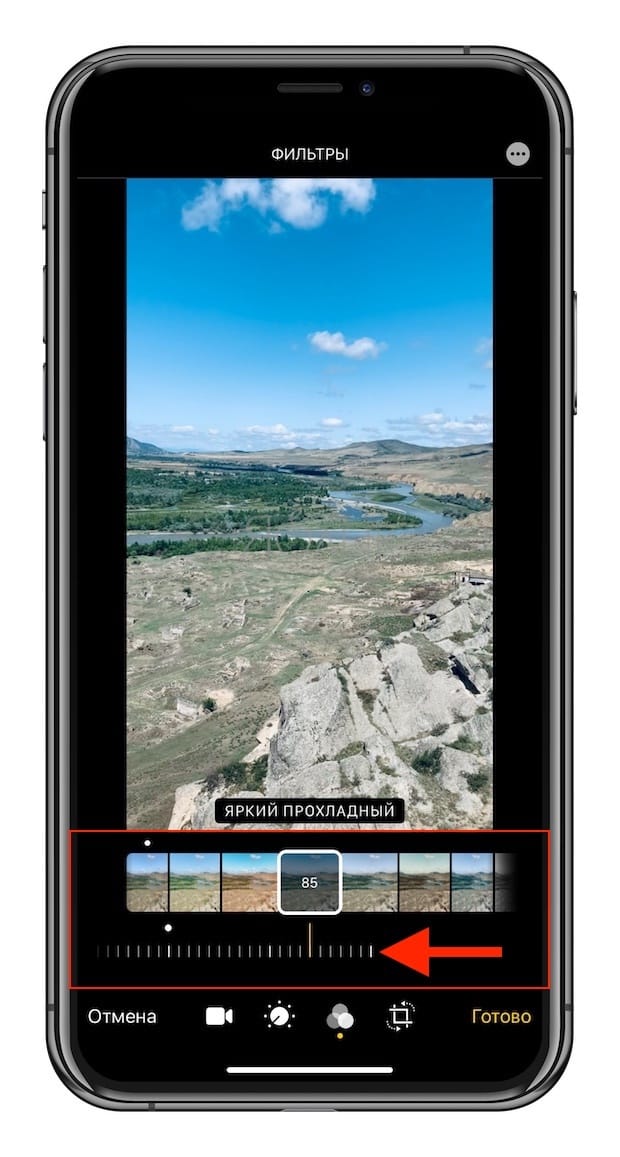
♥ ПО ТЕМЕ: Как пользоваться компактной звонилкой в iOS 14 на iPhone.
Как вырезать (кадрировать, crop) видео на iPhone
Четвертый параметр является инструментом обрезки. Это довольно полезная возможность, с помощью которой можно обрезать видео в необходимом соотношении сторон. Снятый прямоугольным клип может стать квадратным, а из большой картинки можно оставить только интересный элемент и наблюдать исключительно за ним. Эта функция может оказаться востребованной, ведь часто так бывает, что в кадре оказывается нечто явно лишнее.
1. Откройте видео в приложении Фото и нажмите кнопку Править в правом верхнем углу.
2. В нижней части экрана нажмите на значок Обрезка.
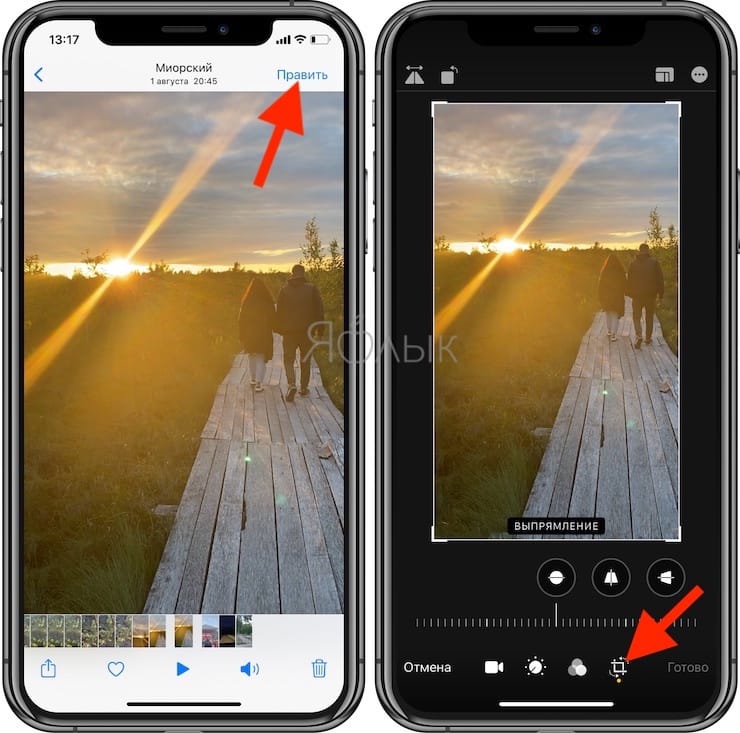
3. Для того чтобы кадрировать видео (вырезать фрагмент из кадра), потяните за стороны или углы появившейся рамки. При необходимости нажмите кнопку Сбросить вверху экрана, чтобы отменить изменения. Нажмите Готово для применения изменений.
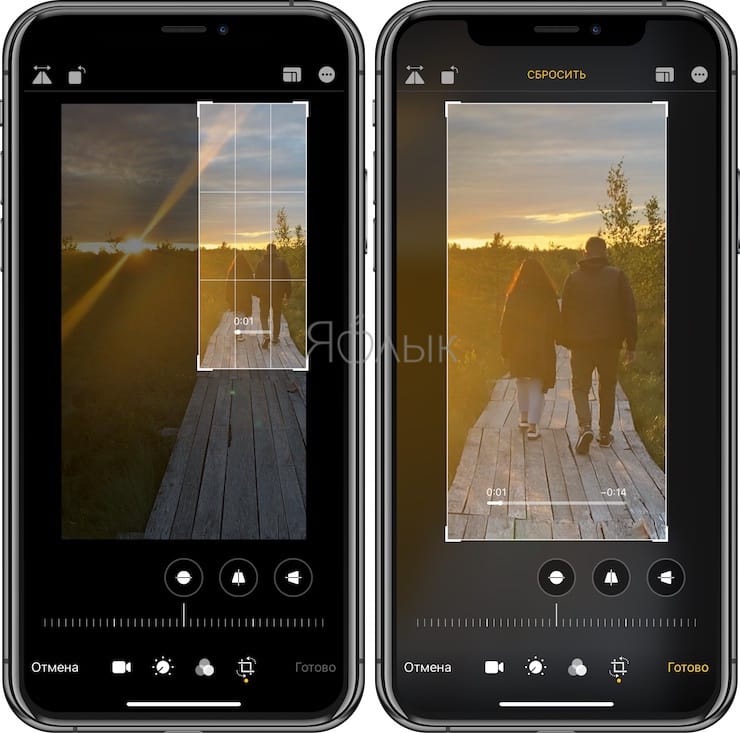
♥ ПО ТЕМЕ: Как скачать видео из ВК (ВКонтакте) на iPhone или iPad и смотреть без Интернета.
Как убрать звук на видео в iPhone или iPad
Имеется в iOS и iPadOS встроенный инструмент, позволяющий убрать звук из видео. Иногда это оказывается востребованным, если требуется только лишь картинка, а в момент съемки фоновые звуки сильно уж выделяются. Мало кому захочется слушать жевание оператора или разговоры посторонних людей.
1. Откройте видео в приложении Фото и нажмите кнопку Править в правом верхнем углу.
2. В нижней части экрана нажмите на значок с изображением камеры (этот инструмент называется Видео).
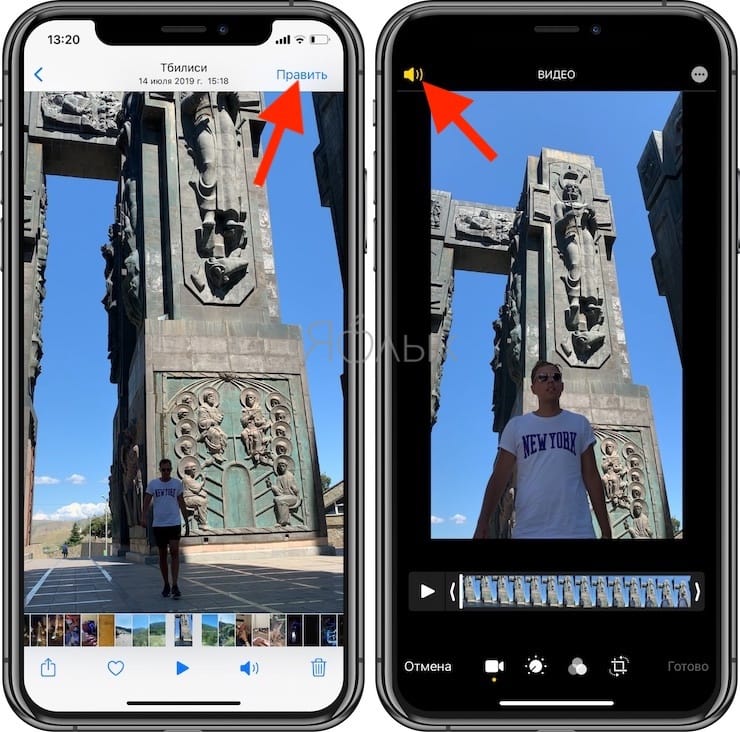
3. В левом верхнем углу нажмите на значок с изображением динамика. Нажмите Готово для применения изменений.

♥ ПО ТЕМЕ: Режим «картинка в картинке» на iPhone: как включить и пользоваться.
Как перевернуть, сделать зеркальным или откорректировать перспективу и формат на видео в iPhone
Инструменты, позволяющие перевернуть видео, а также изменить перспективу, находятся в разделе Обрезка (кадрирование). Здесь же можно поменять повернуть видео на 90 или 180 градусов (изменить ориентацию ролика с вертикальной на горизонтальную и наоборот), выровнять картинку относительно плоскостей: вертикали, горизонтали или диагонали, осуществить зеркальное отображение видео, а также изменить формат изображения.
1. Откройте видео в приложении Фото и нажмите кнопку Править в правом верхнем углу.
2. В нижней части экрана нажмите на значок Обрезка.
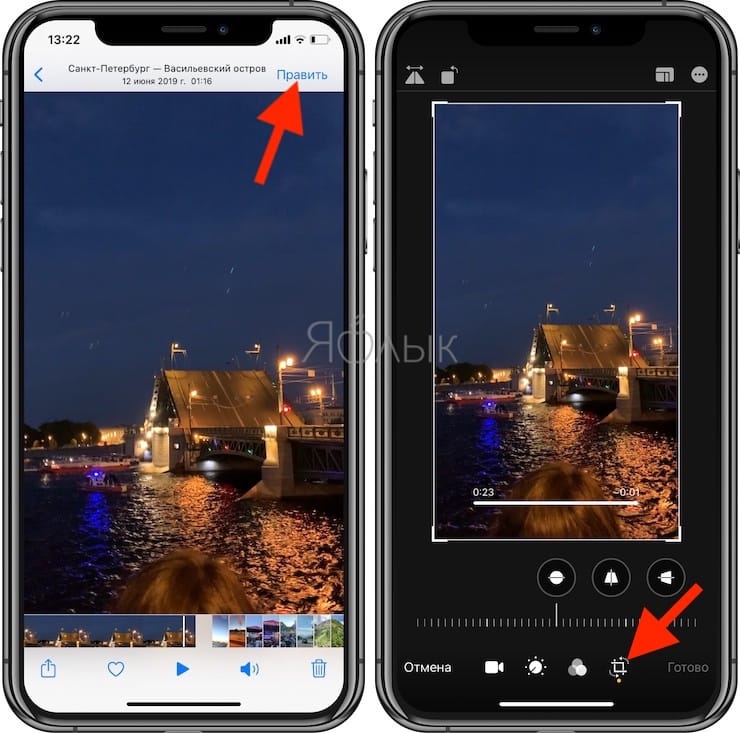
3.
— Для того чтобы перевернуть видео на 90 (180) градусов, используйте кнопку с изображением квадрата со стрелкой, она находится слева в верхней части экрана.
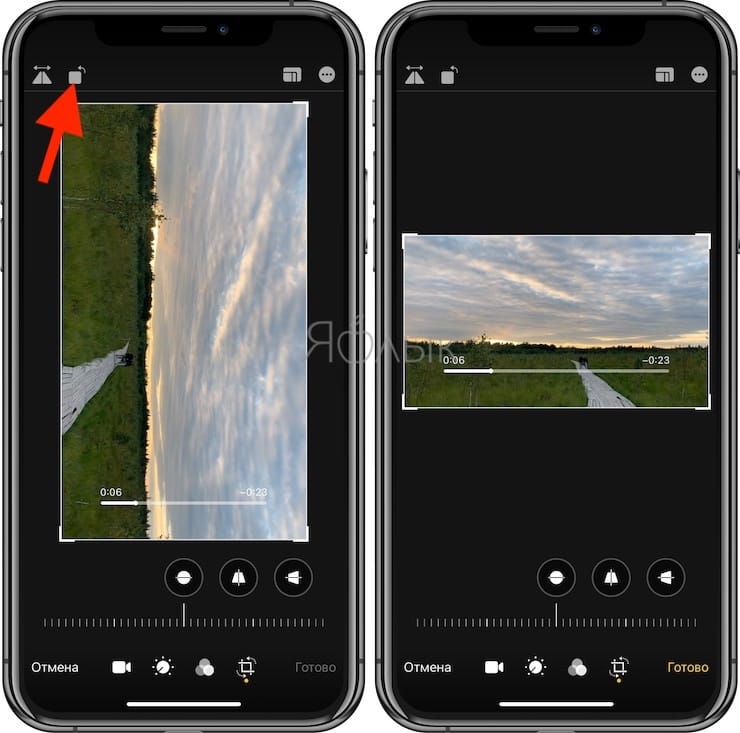
— Для того чтобы перевернуть видео на более точное значение угла, используйте ползунок Выпрямление, который находится под видео.
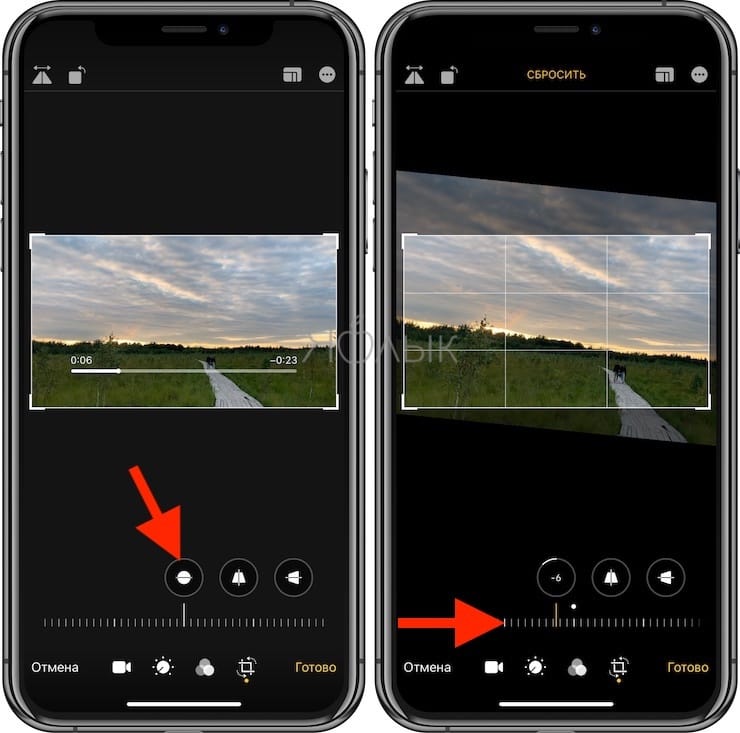
— Для того чтобы отобразить видео зеркально, используйте кнопку с изображением двух треугольников со стрелками, она размещена в левом верхнем углу экрана.
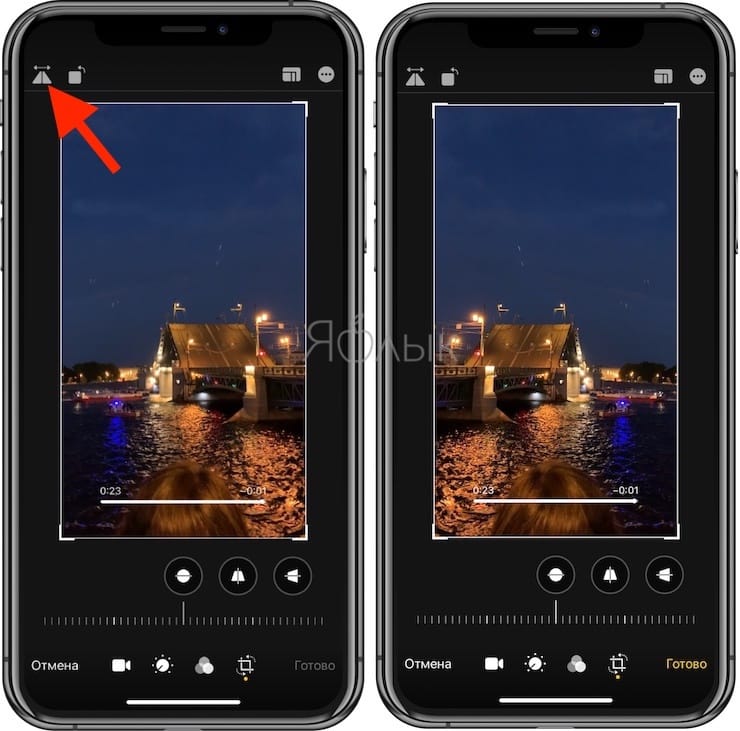
— Для того чтобы изменить формат видео (соотношение сторон), например, на 16:9, 9:16, квадрат или произвольный, выберите соответствующий значок в правом верхнем углу экрана.
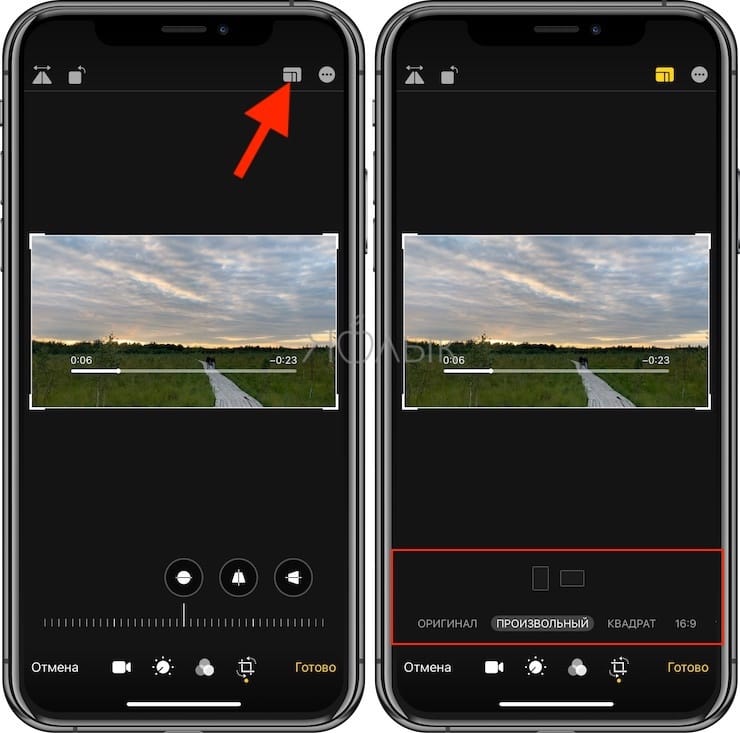
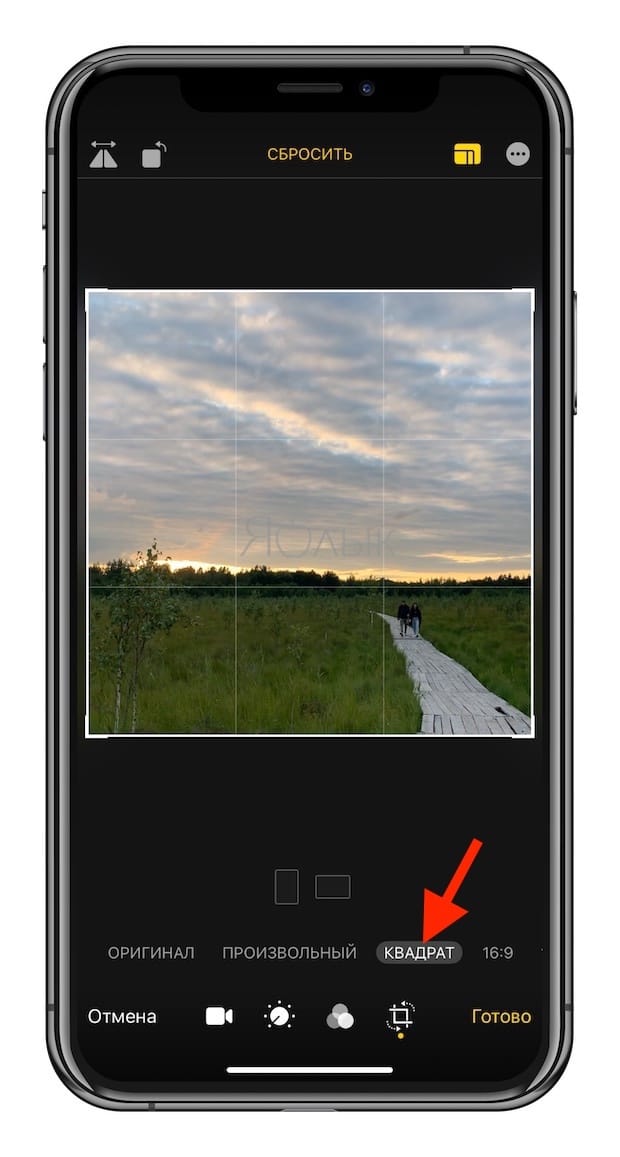
— Для того чтобы исправить перспективу на видео, воспользуйтесь ползунками Горизонтально или Вертикально, которые размещены под видео.
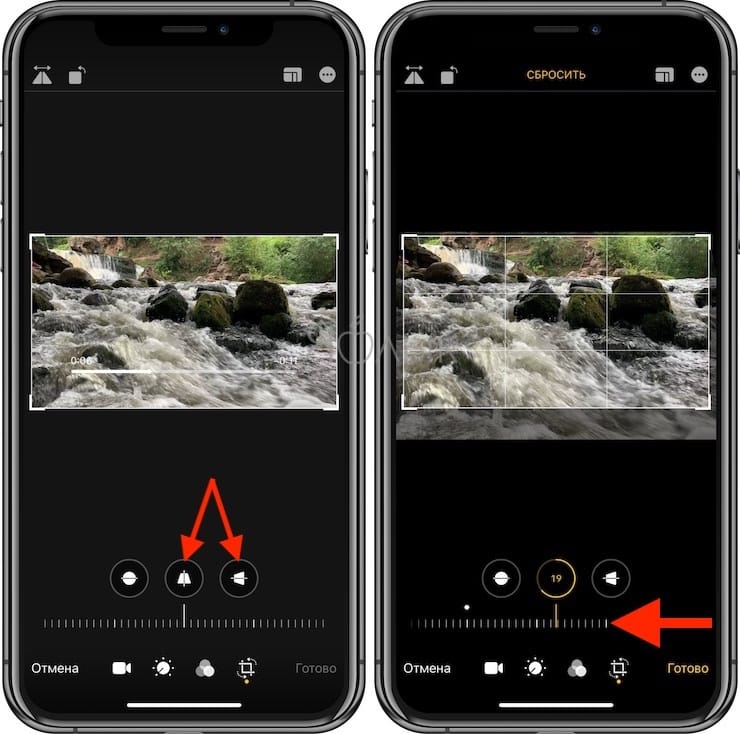
♥ ПО ТЕМЕ: Замедленное видео на Айфоне: как снимать и настраивать качество, какие iPhone поддерживаются.
Как наложить музыку на видео на iPhone
Простейший способ добавить звуковое сопровождение в видеоролик — использовать приложение iMovie. Единственный нюанс, потребуется сохранить треки на устройстве, так как в данном случае Apple Music и аудиофайлы с DRM-защитой работать не будут.
1. Откройте приложение «Фото» и найдите ролик, в который нужно добавить музыку.
2. Нажмите кнопку «Править» в верхнем правом углу, а затем нажмите значок многоточия в верхней части экрана.
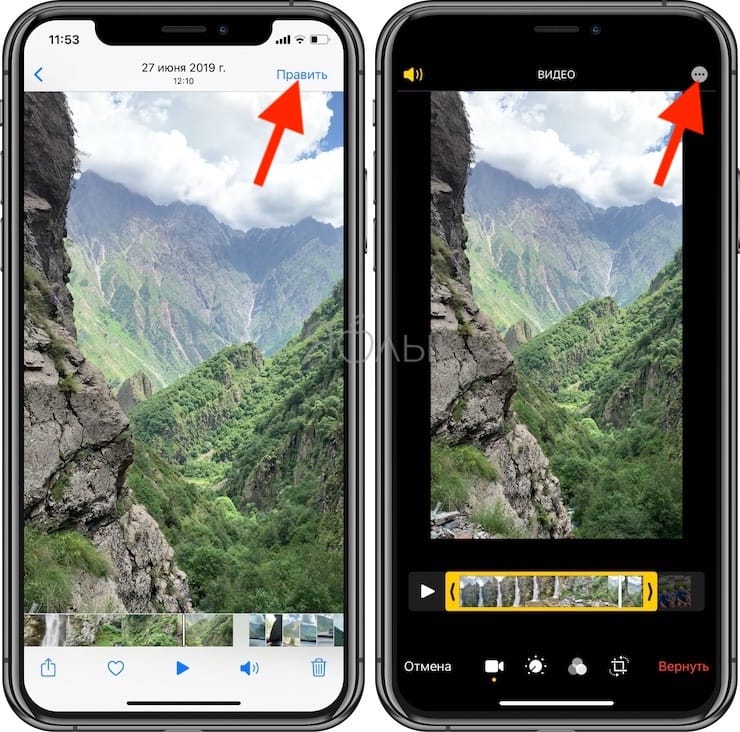
3. Выберите приложение iMovie (если оно не установлено, то скачать бесплатно можно по этой ссылке) и подождите, пока оно загрузится. Если iMovie не отображается, нажмите «Еще» и убедитесь, что редактор активирован.
4. Нажмите иконку с изображением ноты и выберите песню, которую хотите использовать. Треки из раздела «Саундтреки» можно использовать бесплатно.
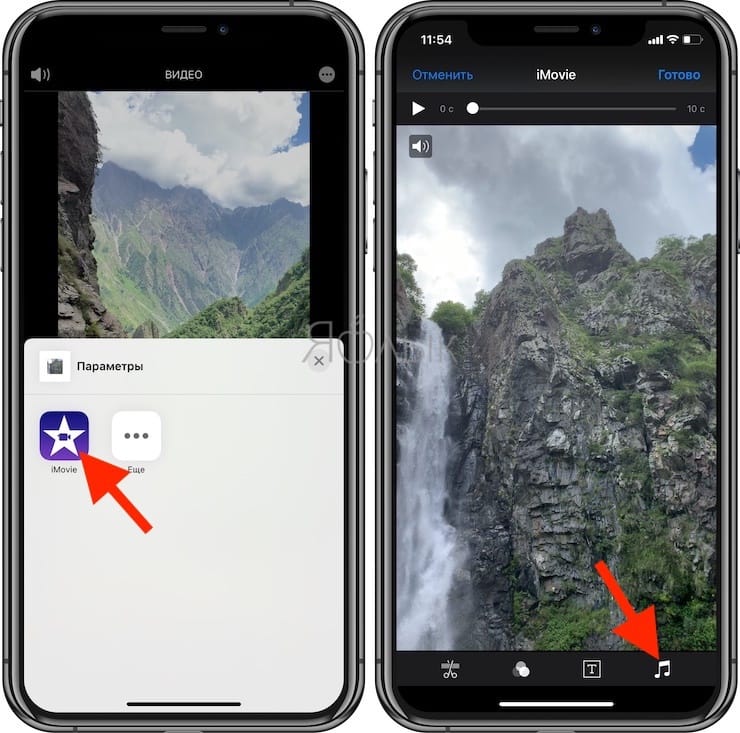

5. Чтобы отключить звук на оригинальной дорожке видео, нажмите на кнопку с изображением динамика.
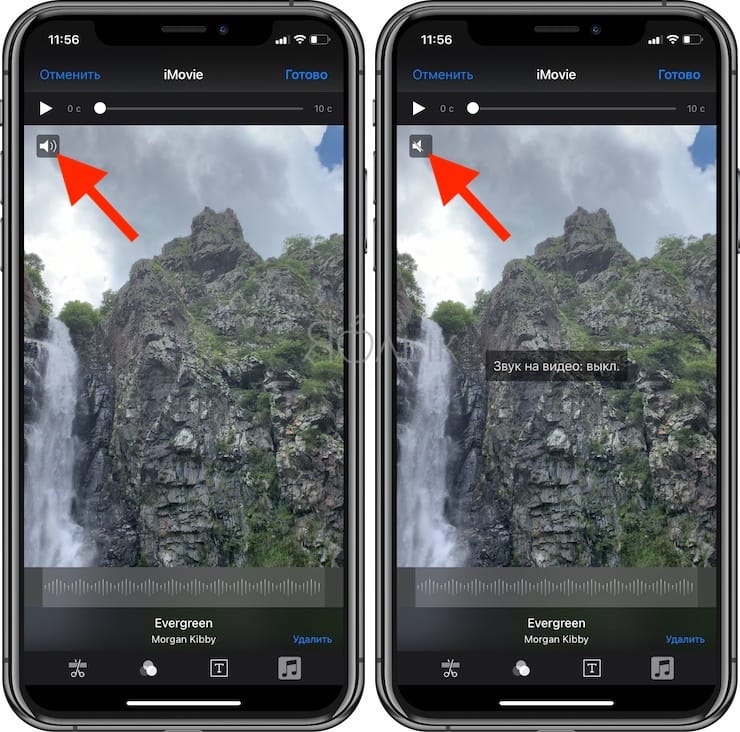
6. Нажмите «Готово», чтобы сохранить видео.
Оригинал видео будет заменен новой версией. Если вы хотите отменить изменения, откройте «Фото» → «Править» → «Вернуть».
♥ ПО ТЕМЕ: Таймлапс (Интервал) в камере iPhone и iPad: что это и как снимать такие видео?
Как добавить текст в видео на iPhone
iMovie как нельзя лучше подходит для данной задачи. С его помощью вы можете добавлять анимированный текст в видео.
1. Откройте приложение «Фото» и выберите ролик, в который хотите добавить текст.
2. Нажмите кнопку «Править» в верхнем правом углу, затем нажмите многоточие в верхней части экрана.
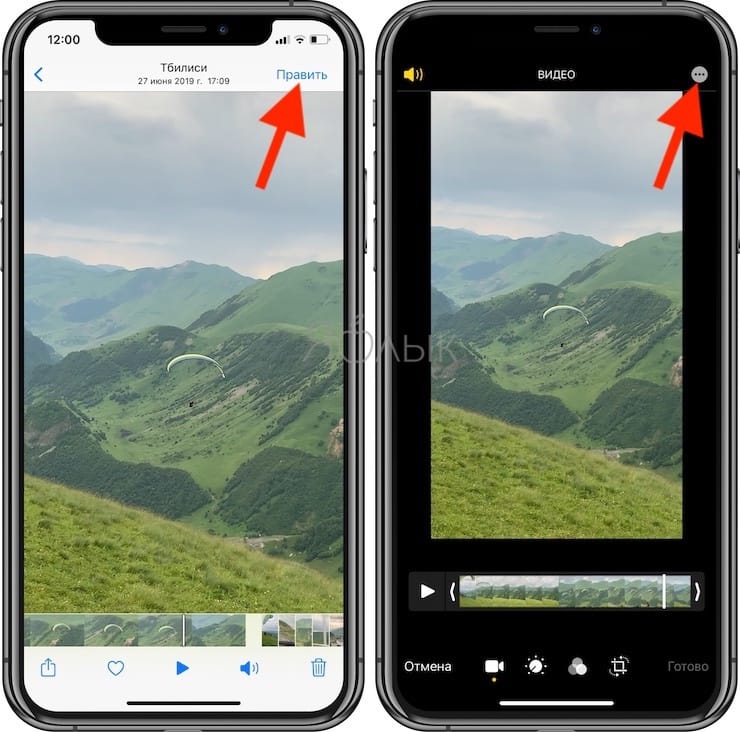
3. Выберите приложение iMovie (если оно не установлено, то скачать бесплатно можно по этой ссылке) и подождите, пока оно загрузится. Если iMovie не отображается, нажмите «Еще» и убедитесь, что редактор активирован.
4. Нажмите значок в виде буквы Т и в меню выберите нужный эффект.
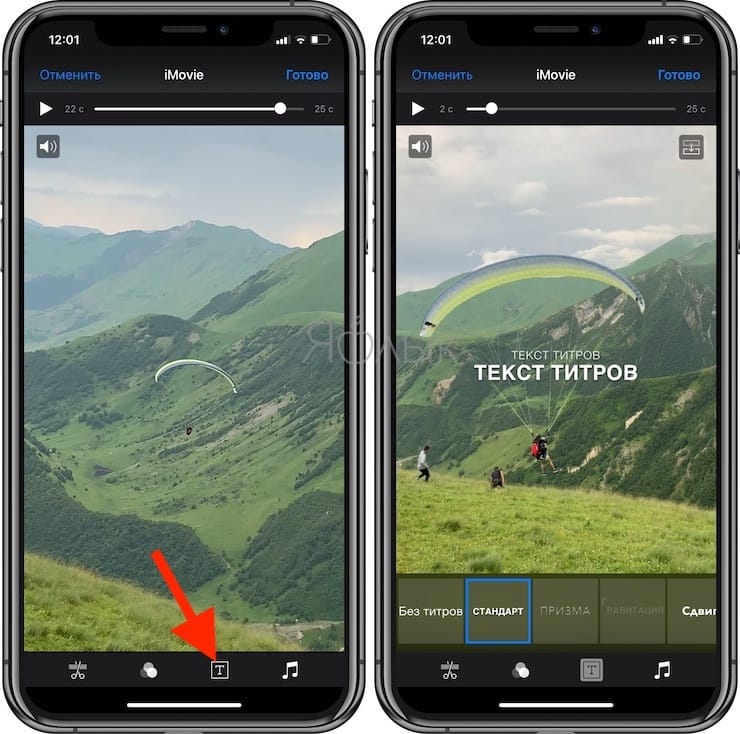
5. Нажмите на текст, чтобы редактировать его, и добавьте любой текст. Нажмите «Готово», чтобы сохранить видео.
6. Нажмите на значок в правом верхнем углу экрана, чтобы изменить размещение титров.
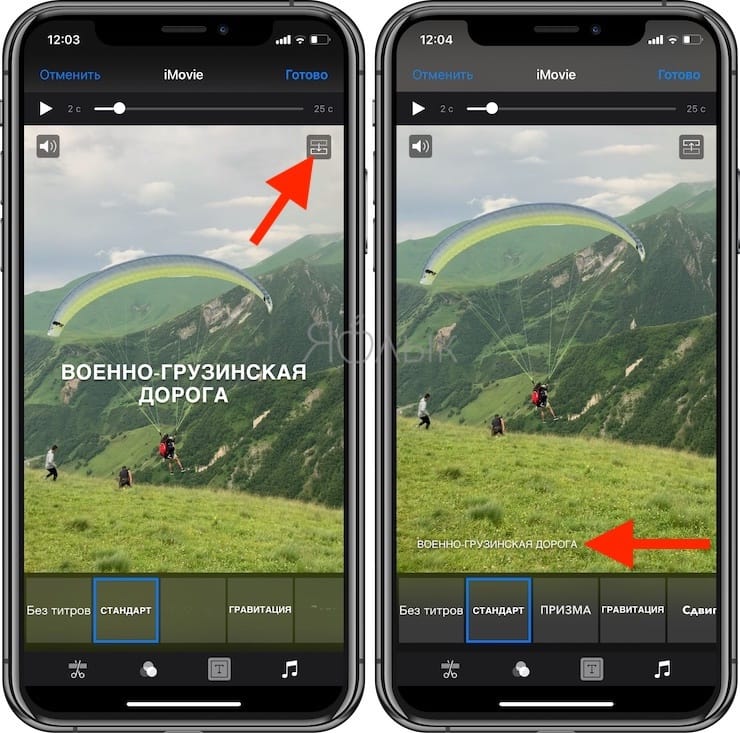
Как и в предыдущих случаях, оригинальное видео заменится новой версией с текстом. Для отмены изменений откройте «Фото» → «Правка» → «Вернуть».
♥ ПО ТЕМЕ: Обратная съемка на iPhone, или как снимать видео «задом наперед».
Как склеить (объединить, совместить) несколько видео на iPhone
iMovie предоставляет возможность совместить несколько роликов в одно видео. Для подобных задач можно использовать и другие редакторы, но iMovie прост в применении, к тому же это «родной» инструмент Apple.
1. Откройте iMovie → «Проекты» → «Создать проект +».
2. На следующем экране нажмите раздел «Фильм».
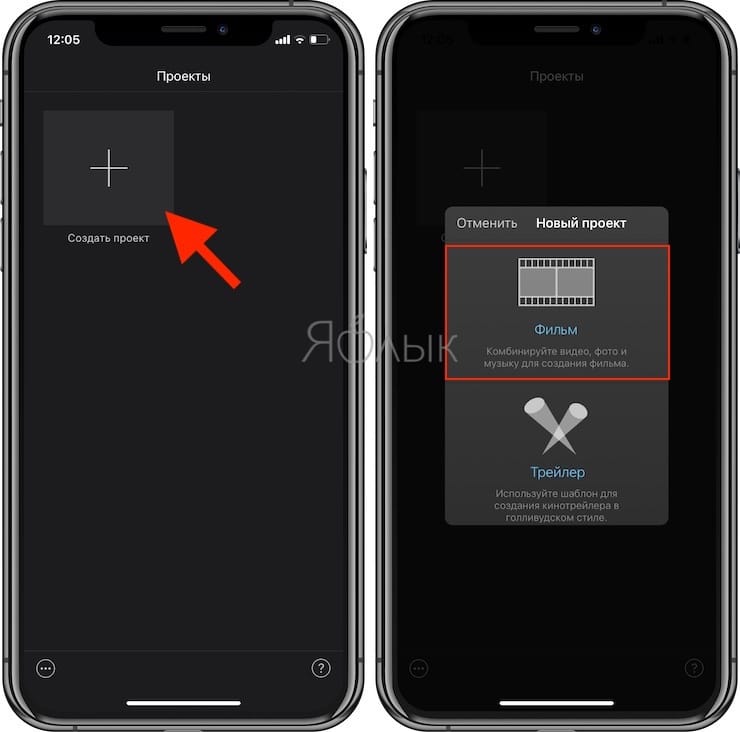
3. Выберите необходимые ролики и нажмите «Создать фильм».
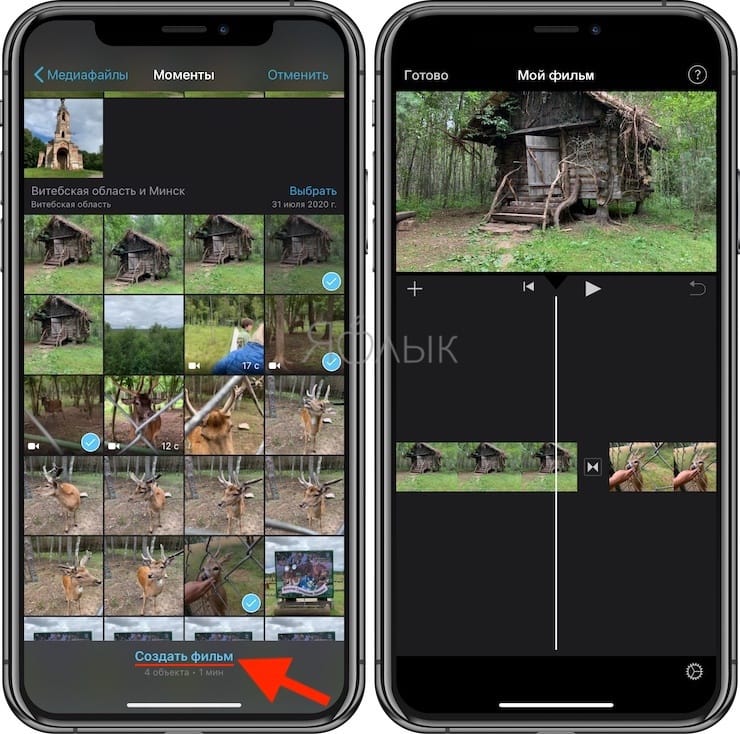
4. Для добавления последующих видео, нажмите «+».
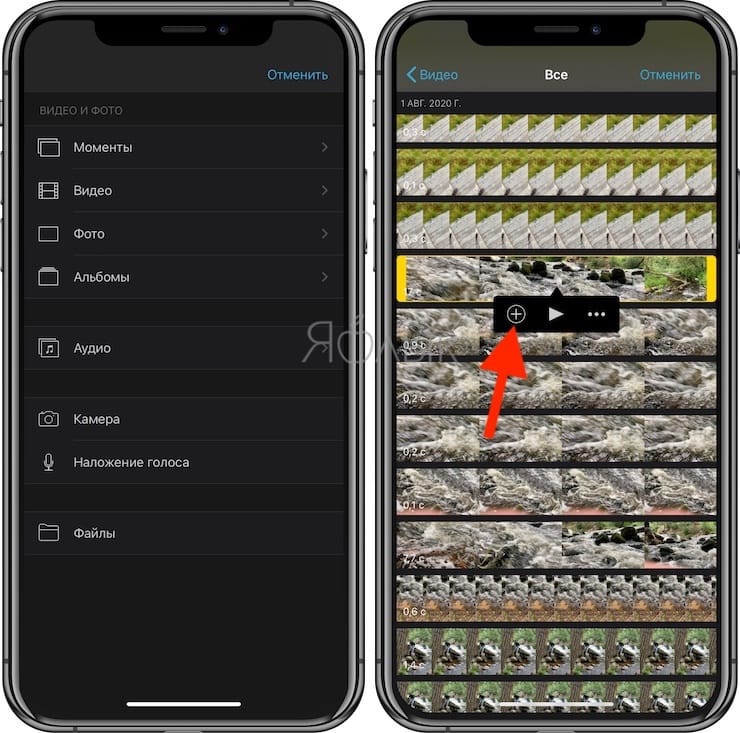
6. При необходимости редактируйте видео.
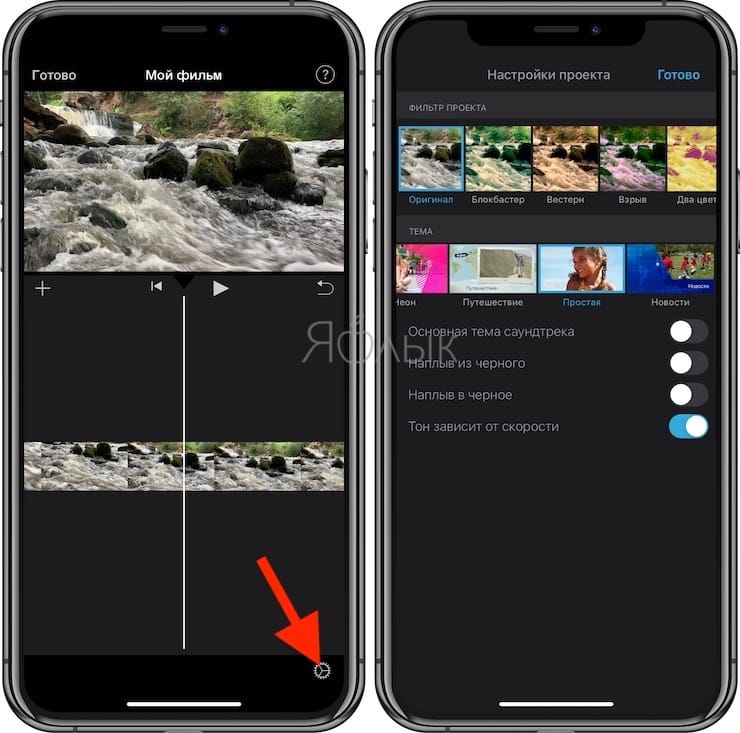
6. Нажмите «Готово», чтобы сохранить проект, затем экспортируйте видео, нажав на кнопку «Поделиться» в нижней части экрана.
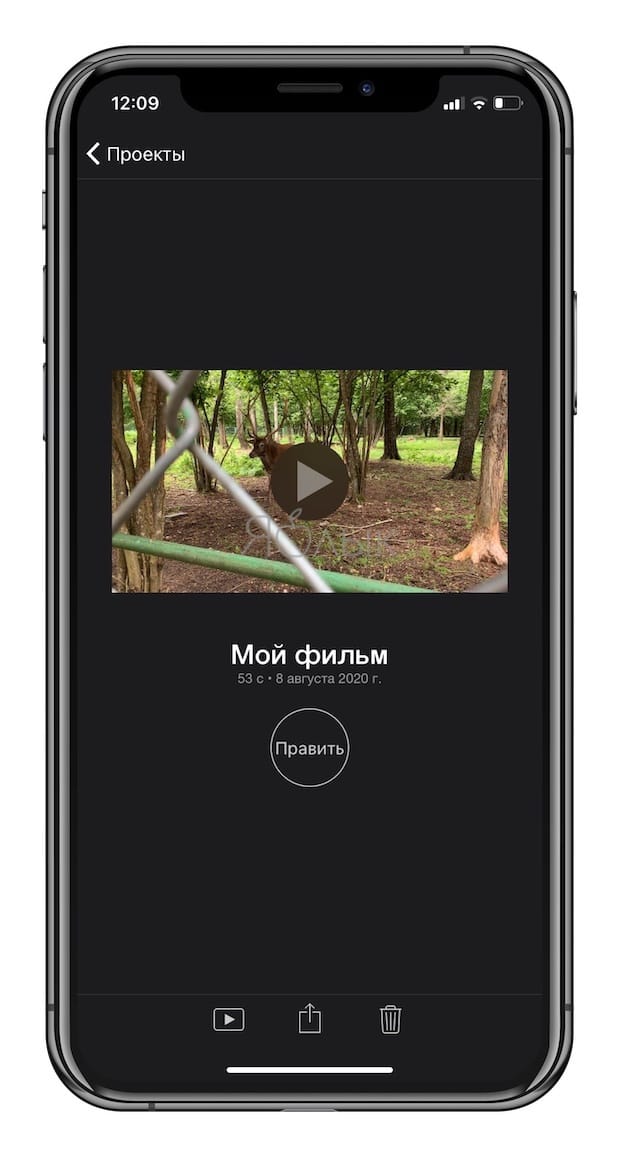
Смотрите также:
- Как создать Gif-картинку из любого видео на YouTube без использования специальных программ.
- Как создать совместный плейлист на YouTube.
- Закладки на iPhone и iPad: как добавлять, создавать папки, Избранное, настройка.
Вот лучшие бесплатные приложения для редактирования видео для iPhone и iPad, которые позволяют редактировать клипы с камеры в любом месте. ПК не требуется!
По мере того, как оборудование iOS продолжает становиться все более мощным и приближаться к настоящему компьютеру, существует множество приложений для редактирования видео, которые позволяют редактировать и создавать видео из различных файлов мультимедиа.
Мы выделяем ряд в основном бесплатных приложений для редактирования видео для вашего iPhone или iPad.
1. iMovie
Любой список бесплатных приложений для редактирования видео для iOS не был бы полным без iMovie от Apple. Приложение должно быть вашим первым выбором для редактирования на iPhone или iPad.
Хотя сначала интерфейс может показаться подавляющим, он предлагает ряд мощных функций и максимально приближен к видеоредактору настольного класса, который вы можете найти на устройстве iOS.
Есть две основные функции, которыми можно воспользоваться. Удивительно мощный редактор позволяет вам выбирать из восьми тем с соответствующими заголовками, переходами и музыкой.
Кроме того, приложение предлагает на выбор 10 различных фильтров. Вы можете создать саундтрек к фильму, используя встроенную музыку и звуковые эффекты, музыку из вашей библиотеки или даже собственное повествование.
Если вы ищете что-то новое, в iMovie есть отличная функция, которая поможет вам создавать трейлеры к фильмам в голливудском стиле с включенной графикой и партитурой.
Вы можете сохранять или делиться обоими типами фильмов в формате 4K или 1080p со скоростью 60 кадров в секунду. Обязательно ознакомьтесь с нашим отличным руководством по редактированию видео на iPhone, которое включает ряд советов по iMovie.
Скачать: iMovie (бесплатно)
2. KineMaster
KineMaster — отличный способ бесплатно создавать видео с множеством инструментов редактирования и других функций.
Для начала вы можете начать проект с несколькими соотношениями сторон, от кинематографического 16:9 до идеального для Instagram 1:1.
Затем пришло время добавить к видео переходы, текст, музыку и многое другое с помощью простого в использовании интерфейса.
В конечном результате вы можете объединить несколько слоев видео, изображений, наклеек, спецэффектов, текста и рукописного ввода. Некоторые видеоресурсы включены для бесплатного использования.
Чтобы помочь создать иммерсивный звук, вы можете воспользоваться предустановками эквалайзера, приглушением и инструментами огибающей громкости.
Видео можно редактировать и экспортировать со скоростью до 4K 60 кадров в секунду.
Вам понадобится подписка, чтобы удалить водяной знак с готовых видеороликов и разблокировать ряд дополнительных предустановок инструментов. Вы также получите доступ к дополнительным ресурсам для использования с видео, например к фонам.
Скачать: KineMaster (бесплатно, доступна подписка)
3. Видеоредактор Videorama Video Editor
Videorama — еще один надежный видеоредактор. После открытия приложения вы можете выбрать одну из трех ориентаций видео: альбомную, портретную или квадратную. Квадратный размер идеально подходит для Instagram.
Самая лучшая функция приложения — это возможность загружать бесплатные видео и фотографии с Pixabay. Он также позволяет загружать видеоэффекты, звуковые эффекты и музыку без авторских прав.
На временной шкале редактирования вы увидите обычный набор инструментов редактирования внизу, включая добавление текста, фотографий, музыки и фильтров.
Нажатие на слайдер видео вверху открывает еще четыре инструмента. К ним относятся параметры для редактирования клипа, его удаления, дублирования и добавления различных эффектов перехода.
Бесплатная версия приложения позволяет создавать короткие видеоролики 720p с водяным знаком Videorama. Вы можете оплатить ежемесячную подписку, чтобы получить доступ ко всем функциям приложения.
Это удалит водяной знак, предоставит доступ к премиальному контенту и функциям, позволит вам создавать видео 1080p и 60FPS и даст вам возможность делиться контентом дольше трех минут.
Скачать : Videorama Video Editor (доступны бесплатные покупки в приложении)
4. InShot
Независимо от того, создаете ли вы идеальное видео для Instagram или где-либо еще, InShot предлагает необходимые инструменты. Некоторые из лучших функций позволяют добавить идеальный саундтрек к вашему видео.
Приложение позволяет добавлять собственную музыку или даже выбирать звуковые эффекты или закадровый голос. Легко синхронизировать звук и видео.
Для видео вы можете добавить текст, смайлики и даже анимированные стикеры, а также добавить набор фильтров и эффектов.
Подписка даст вам доступ ко всем платным переходам, эффектам, стикерам и многому другому. Вы также сможете экспортировать видео без водяного знака и использовать приложение без рекламы.
Если вы не хотите подписываться, есть ряд покупок в приложении, которые позволяют разблокировать дополнительные фильтры и пакеты эффектов, а также удалить водяной знак и рекламу.
Скачать: InShot ( доступны бесплатные покупки в приложении и подписка)
5. Видеошоп
Еще одно отличное бесплатное приложение для редактирования видео для вашего iPhone — Videoshop. Интерфейс прост в использовании даже для самого неопытного видеоредактора. Для начала вы можете импортировать видео, снимать прямо из приложения или даже импортировать фрагмент популярных вирусных видеороликов.
Чтобы упростить процесс редактирования, вы можете настроить панели инструментов так, чтобы отображались только выбранные вами инструменты.
На видео вы можете обрезать и разбивать видео на несколько клипов, настраивая их с помощью самых разных инструментов. Наряду с музыкой для звуковой дорожки вы можете добавить звуковые эффекты или даже записать свой закадровый голос.
Подписка откроет ряд дополнительных функций. Некоторые из них включают удаление водяных знаков на экспортируемом видео, экспорт видео 4K, дополнительные фильтры и переходы и многое другое.
Вы также можете разблокировать все приложение за разовую покупку. Также доступны отдельные покупки для удаления водяных знаков и для инструмента наложения.
Скачать: Videoshop ( доступны бесплатные покупки в приложении и подписка)
6. Magisto Video Editor & Maker
Делая упор на социальные сети, Magisto устраняет все трудности при создании идеального видео. Приложение берет на себя все редактирование. Используя AI, редактор объединяет видео, фотографии, музыку, текст, эффекты и фильтры.
После выбора определенного стиля редактирования, такого как моменты заботы , воспоминания или путешествия , пора импортировать все необходимые медиафайлы.
Далее, есть несколько разных песен на выбор, в том числе все, от рока до кинематографических партитур. Вы также можете выбрать конкретную мелодию из музыкальной библиотеки. Затем поделитесь результатами в Facebook, Instagram, Twitter и многих других социальных сетях одним нажатием.
Бесплатная версия будет поддерживать фильмы продолжительностью две минуты 30 секунд. Существует два типа подписки — Professional и Premium, которые предоставляют ряд дополнительных функций, таких как более длинные фильмы, больше стилей редактирования, неограниченное количество загрузок фильмов и многое другое.
Скачать: Magisto Video Editor & Maker (бесплатно, доступна подписка)
Сделать фото или видео на iPhone или iPad так просто и быстро. Но у большинства из нас, вероятно, есть огромное количество медиафайлов на наших устройствах, которые мы никогда больше не будем смотреть.
Используя одно из этих бесплатных приложений для редактирования видео, вы можете создать фильм, чтобы наслаждаться этими воспоминаниями снова и снова.
И если вы хотите выполнять более простые задачи редактирования видео, такие как обрезка и обрезка, есть несколько простых способов сделать это бесплатно.
